Гугл карты — как добавить организацию и вставить схему проезда на свой сайт
Обновлено 26 января 2021 Просмотров: 116 655 Автор: Дмитрий Петров- Возможности Гугл карт
- Как добавить свою компанию на Google Maps
- 3D объекты Google Earth на карте
- Пробки, панорамы и маршруты
- Как получить Гугл карту для своего сайта
- Как создать карту в классическом интерфейсе
Здравствуйте, уважаемые читатели блога KtoNaNovenkogo.ru. Недавно я писал про карты от Яндекса и про то, как их можно использовать на своем сайте. Теперь подошла очередь аналогичного сервиса от другого крупного игрока на этом рынке — Google Maps. Эти два продукта конкурируют в рунете, но в мире безусловным лидером является Гугл.
К тому же сейчас у них идет переход на новый вид карт, где многое стало более понятным и удобным, а также появилась возможность использовать возможности Google Планета Земля (когда-то это было отдельное приложение для компьютера) без установки дополнительных плагинов в браузер.
В этой статье мы рассмотрим также способы вставки Гугл карты на свой сайт как при использовании старого интерфейса, так и при использовании нового. Тем более, что делается это довольно просто, хотя возможности API, как в случае Яндекса, предоставят разработчику практически безграничные возможности.
Возможности Гугл карт и как подключить новый интерфейс
Сам по себе сервис Гугл карт появился в 2005 году. Практически в то же время компания приобрела программу с похожим функционалом, которая чуть позже получила название Google Earth. От онлайн версии ее отличала возможность отображать ландшафт местности и здания некоторых городов в 3D.
Для отрисовки подобной графики требовалось использовать дополнительные аппаратные возможности компьютера. В последствии появилась возможность получать тот же самый эффект и в онлайн версии карт, но для этого требовалось установить плагин для браузера. В новой версии Maps данная возможность интегрирована в онлайн версию по умолчанию и активируется автоматически, если ваш компьютер соответствует минимальным требования по производительности и установлен приемлемый браузер. Но обо всем по порядку.
Но обо всем по порядку.
Точно так же как и в Яндексе, вы сможете добавить свою организацию на Гугл карту и построить оптимальный маршрут проезда (на машине, общественном транспорте, самолете, пешком или на велосипеде). Не во всех местах нашей необъятной планеты можно будет использовать все эти способы, но тем не менее.
В новом интерфейсе достаточно будет ввести начальный пункт в поисковой строке, а для выбора второй точки — воспользоваться «Как добраться».
Кстати, о новом интерфейсе Google Maps. Он пока еще проходит обкатку (возможно, что на момент прочтения вами этой публикации, она уже закончится) и если используемый вами браузер поддерживает все возможности новинки, то вам предложат его опробовать.
Как добавить свою компанию на Google Maps
Основной вид карт Гугла живет по адресу maps.google.ru. Так же вам будет предложено добавить данные своей фирмы:
Обязательно воспользуйтесь этой возможность, ибо несмотря на то, что основную массу коммерческих запросов пользователи набирают в Яндексе, его буржуйский аналог не стоит сбрасывать со счетов и манкировать различными возможностями привлечения с него трафика.
В общем-то, там только и нужно будет, что поставить галочку о согласии и нажать кнопку «Продолжить»:
На всякий случай Вам предложат найти вашу компанию в базе Google, после чего можете смело нажимать на «Это не моя компания. Создать новую запись».
После чего вам будет предложено заполнить форму, т.е. ввести данные о вашей организации и добавить их в базу Гугл Карт, чтобы эта информация показывалась пользователям, в какой-то мере заинтересованных в получении данной информации. В общем, лишним сие действо не будет.
Если вам по каким-либо причинам еще не предложили воспользоваться новой версией Google Maps, то пригласите себя сами, перейдя по этой ссылке — google.com/maps/preview/.
Как я понял, еще не во всех браузерах и не на всех устройствах новые Google карты могут работать. Однако, в Хроме на стационарном компьютере они прекрасно себя чувствуют, и я пользуюсь именно этим вариантом, ибо он, на мой взгляд, гораздо более юзабилен.
Если новые Гугл карты будущего вам придутся не по вкусу, то вернуться к классическому и привычному интерфейсу вы сможете, нажав на знак вопроса расположенный в правом нижнем углу и выбрав самый нижний пункт:
3D объекты Google Earth на онлайн картах Гугла
Ну и, конечно же, про 3d Google Earth интегрированный в онлайн версию стоит упомянуть. Перейти в этот режим просмотра можно будет, нажав на квадрат с надписью «Земля» в левом нижнем углу:
После того как вы это сделаете, панель инструментов несколько поменяет свое назначение и будет выглядеть примерно так (появится компас и возможность изменения угла наклона, под которым можно будет просматривать карту):
Можно будет смотреть на спутниковые снимки не только сверху, но и сбоку, дискретно изменяя угол наклона. Ну, что я вам рассказываю — с Гугл Планета Земля вы и сами наверняка игрались и понимаете что к чему:
По умолчанию на вашем компьютере может быть включен так называемый упрощенный режим, когда трехмерная модель Земли и другие 3D-объекты недоступны. Также возможна обратная ситуация, когда новый режим с поддержкой Google Earth слишком медленно будет работать на вашем железе и вам захочется перейти в упрощенный.
Также возможна обратная ситуация, когда новый режим с поддержкой Google Earth слишком медленно будет работать на вашем железе и вам захочется перейти в упрощенный.
Нет проблем, достаточно воспользоваться ссылочками:
- Принудительный переход в упрощенный режим показа новых Гугл карт
- Принудительный переход к показу 3D-объектов
Если у вас по-прежнему используется классический вид карт, то опцию Google Earth можно будет выбрать, подведя курсор мыши в правом верхнем углу к квадрату с надписью «Спутник», а потом кликнув по появившемуся квадрату «Земля».
Если вы еще плагин для браузера не устанавливали, то вам будет предложено это сделать.
Ну и, собственно, получите в итоге функционал Гугл Планета Земля в своем браузере.
Но данный функционал является по большому счету единственным отличием карт Google от других. Все остальное имеется и у конкурентов, а вот у кого это лучше работает решать уже вам. Например, все та же прокладка маршрутов более-менее приемлемо работает в Яндексе на территории бывшего союза, а вот за его пределами уже не так все здорово.
Пробки, просмотр улиц и прокладка маршрутов в Google картах
В Гугл Картах, кстати, так же имеется возможность показывать дорожную обстановку, т.е. пробки. На классической онлайн версии слой с пробками можно подключить в правом верхнем углу:
Там же можно будет подключить слой с фотографиями, чтобы получить возможность посмотреть снимки, сделанные на интересующем вас месте. В новом интерфейсе карт слоя с фотками как такового нет, но зато они всегда присутствуют в нижней части под строкой поиска или же открываются внизу окна с помощью соответствующих стрелочек:
На новых Google Maps слой с пробками активируется в области под поисковой строкой:
Его легенда (цветовая дифференциация) будет приведена внизу окна, выпадающего из поисковой строки. Там же можно будет посмотреть прогноз дорожной ситуации на Гугл картах на нужный вам день и час:
Функция прокладки маршрута в классическом интерфейсе доступна из правой колонки после нажатия соответствующей кнопки:
В общем-то, все что нужно есть. Задаете точку начала и окончания маршрута, получаете несколько вариантов проезда, которые могут быть различными при выборе способа передвижения: машина, общественный транспорт или собственные ноги.
Задаете точку начала и окончания маршрута, получаете несколько вариантов проезда, которые могут быть различными при выборе способа передвижения: машина, общественный транспорт или собственные ноги.
В новом интерфейсе Google Maps все выглядит более лаконично, как мне кажется. За начальную точку отсчета принимается та, которую вы просматриваете сейчас, а для ввода конечной достаточно кликнуть по кнопке «Как добраться», расположенной внизу поисковой строки.
В результате Гугл выдаст несколько маршрутов на карте (основной показан синей линией, а альтернативные — серой), время проезда по которым будет рассчитано с учетом текущей дорожной обстановки (пробок):
Опять же оптимальный маршрут можно будет рассчитать для поездки на машине, пешей прогулки или же путешествия на общественном транспорте. Для некоторых стран будет еще доступен расчет для велосипедной прогулки или полете на самолете. В общем, все по-взрослому.
Можно показать или скрыть пробки на маршруте, добавить некоторые исключения прячущиеся под спойлером «Параметры», а также получить текстовое описание построенного маршрута с помощью ссылки «По шагам».
И, наконец, чумовая опция любых современных онлайн карт — просмотр улиц (в Яндексе это называлось панорамы). В Google Maps она активируется довольно-таки оригинально — нужно будет перетащить желтого человечка (в классической версии он живет в левом верхнем углу, а в новой — в противоположном нижнем) туда, где вы хотите воочию обозреть окрестности.
Вариантов использования этой опции масса — от банальной виртуальной проработки будущего маршрута движения, до виртуального путешествия там, где вы никогда не были или были, но хотите освежить воспоминания или понастольгировать. В Гугле эта возможность еще более замечательная, ибо перед вами открывается весь мир, а не только крупные города России, как это было в Яндексе.
В общем, кидаем человечка в нужное место и видим панораму улицы в этом месте. Можно приближать и удалять, продвигаться вперед, смотреть во все стороны, вверх и вниз с помощью мыши или стрелочек на клавиатуре.
Можно приближать и удалять, продвигаться вперед, смотреть во все стороны, вверх и вниз с помощью мыши или стрелочек на клавиатуре.
Понятно, что вы все привыкли к этому, но если задуматься, то становится понятна вся грандиозная работа, которая была проделана сотрудниками отдела карт Google для реализации полного охвата всего земного шара (ну не всего, но значительной его части). Есть даже вариант путешествия внутри зданий, например, гостиниц, как показано в этом ролике:
Для этого по городам и селам колесили автомобили с системами точного геопозиционирования и рядом камер, позволяющих потом собрать панораму из сделанных снимков. В труднодоступных местах работали люди с оборудованием носимым за спиной. Лица и номерные знаки, попавшие на фото, специально размываются во избежании не нужных эксцессов.
Как получить Гугл карту для своего сайта
Чуть ранее мы рассмотрели как вставить Яндекс карту на сайт. Там для решения этой задачи существовал специальный конструктор, который помогал создать простейшую схему проезда до вашего офиса или что-то подобное. Более сложные задачи надо было уже решать при помощи программиста и Api Яндекс карт.
Там для решения этой задачи существовал специальный конструктор, который помогал создать простейшую схему проезда до вашего офиса или что-то подобное. Более сложные задачи надо было уже решать при помощи программиста и Api Яндекс карт.
C Google Maps ситуация примерно такая же — для того, чтобы вставить схему проезда на свой сайт, особого ума не надо, а вот более сложные сможет сделать только специалист, либо вам в этом поможет расширение (плагин) для используемого вами движка (CMS).
Итак, самый простой способ в новых Гугл картах получить их код для вставки на сайт, это отметить все нужные вам объекты, проложить нужные маршруты и кликнуть по шестеренке, расположенной в правом нижнем углу, чтобы выбрать там пункт «Поделиться»:
В результате откроется окно, где на второй вкладке «Код» вы сможете выбрать размер окна, в которое будет вписана ваша карта (можно поменять и потом, в коде заменив цифирьки в атрибутах тега iframe).
Получится примерно так (схема кликабельна — реагирует на ваши пасы мышь и кнопки на клавиатуре):
Однако это не совсем то, что нам нужно. Нет возможности нарисовать маршрут вручную, поставить метки с подписями, выделить нужные объекты. На самом деле все описанное сделать можно, но для этого нам понадобится специальный инструмент. Называется он Google Maps Engine Lite.
Нет возможности нарисовать маршрут вручную, поставить метки с подписями, выделить нужные объекты. На самом деле все описанное сделать можно, но для этого нам понадобится специальный инструмент. Называется он Google Maps Engine Lite.
Выбрав вариант «Создать новую карту», вы получите в свое распоряжение конструктор с уже привычными по Яндексу инструментами — добавления метки, рисования линий и маршрутов.
Для начала, например, ставите метку там, где расположен ваш офис (даете ей название, описание и указываете Урл сайта). Потом кликаете по ней левой кнопкой мыши и выбираете пиктограммку прокладывания маршрута. Слева откроется поле, куда вам нужно будет ввести начальную точку (например, ближайшую станцию метро), после чего Гугл проложит маршрут до вашего офиса.
При желании можете обвести здание офиса линией и замкнув ее получите его выделение фоновым цветом (для этого объекта тоже можно добавить название, описание и сайт). В итоге в редакторе Google Maps Engine Lite все это безобразие будет выглядеть примерно так:
Теперь нужно будет нажать на кнопку «Поделиться» в правом верхнем углу и воспользоваться ссылкой «Изменить».
Выберите «Общедоступный в интернете» и сохраните изменения.
Нажмите «Готов» в предыдущем окне. После это кликните по иконке папки в левом верхнем углу Google Maps Engine Lite и выберите пункт «Добавить на сайт»:
Собственно, все. Копируете код, при необходимости подправляете в нем размеры окна Гугл карты по ширине и высоте (атрибуты тега iframe) и вставляете код в любую страницу вашего сайта напрямую (фреймы не должны резать используемым вами визуальным редактором).
Как создать карту в классическом интерфейсе и добавить ее на сайт
В классическом интерфейсе Гугл карт можно будет перейти на вкладку «Мои места» и нажать на кнопку «Создать карту». В результате попадете в уже знакомое нам окно Google Maps Engine Lite. Но это мы уже рассмотрели чуть выше и потому интереса не представляет.
Однако, можно еще кликнуть по ссылке «Классический интерфейс», где вам опять же откроются обширные возможности по созданию схемы проезда для своего сайта.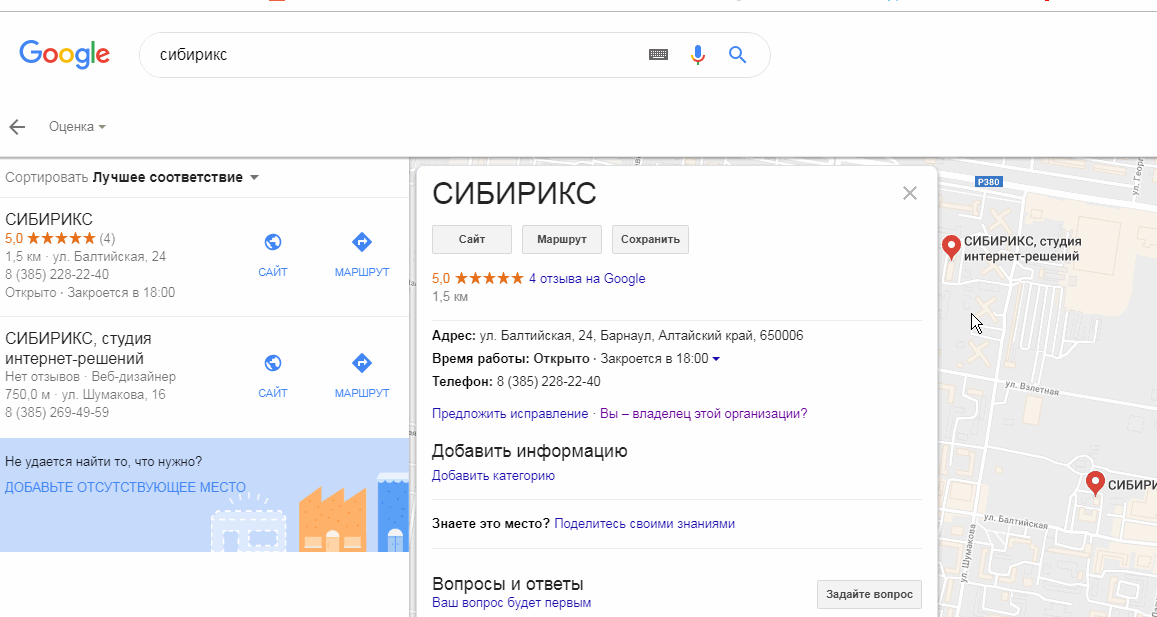 В левой верхней области имеются инструменты для нанесения своей разметки на Google карту.
В левой верхней области имеются инструменты для нанесения своей разметки на Google карту.
Можно поставить метки разных мастей:
Можно выделить знание с помощью рисования многоугольников и проложить маршрут от ближайшего метро с помощью инструмента «Прочертить линию вдоль дорог». Для каждого созданного элемента разметки можно добавить название и описание.
То же самое можно сделать и для самой карты, после чего нужно будет выбрать «Открытый доступ» и нажать на кнопку «Готово».
После сохранения выбираете созданную карту и кликаете по иконке «Ссылка» вверху слева и выбираете показанный на скриншоте вариант «Настройка и предварительный просмотр»:
В открывшемся окне вы сможете задать ширину и высоту схемы, а с помощью мыши или расположенных в области предварительного просмотра кнопок сможете отпозиционировать добавленные вами объекты (изменяя масштаб карты и перемещая ее), а еще можно будет кликнуть по метке, чтобы отображались заданное вами название и описание во всплывающем окне.
Собственно все, копируете код и вставляете его на сайт (тег iframe обычно не режется визуальными редакторами и проблем со вставкой не должно возникнуть). Более подробно вопрос вставки отражен в упомянутой вначале статье про Яндекс карты. В результате должно получиться примерно так:
Вторую часть кода:
<br /><small>Просмотреть <a href="https://maps.google.com/maps/ms?msa=0&msid=208520763368997065136.0004eeef6889687696c48&ie=UTF8&t=m&ll=55.75383,37.637615&spn=0.010892,0.025706&z=15&iwloc=0004eeef7233d84b5e1e1&source=embed">Схема проезда</a> на карте большего размера</small>
Я удалил за ненадобностью лишней ссылки. Ну, где-то так. Если данных возможностей вам мало, то милости просим в Google Maps API для разработчиков. Навыки программирования на джаваскрипте обязательны.
Хотя можно будет еще попробовать поискать плагины для своего движка (WordPress, Joomla), которые могут предложить вам свой конструктор карт основанный на упомянутом API. В результате можно получить что-то оригинальное и потом вставить полученную карту на сайт уже не составит вообще никакого труда — плагин это сделает за вас. Если что-то есть на примете, то буду рад добавить вашу информацию в статью. Заранее спасибо.
В результате можно получить что-то оригинальное и потом вставить полученную карту на сайт уже не составит вообще никакого труда — плагин это сделает за вас. Если что-то есть на примете, то буду рад добавить вашу информацию в статью. Заранее спасибо.
Удачи вам! До скорых встреч на страницах блога KtoNaNovenkogo.ru
Как добавить организацию в Гугл Карты
Вариант 1: Веб-сайт
Единственный способ добавить компанию в Google Maps на полной версии сайта заключается в регистрации новой организации через другой сервис, предназначенный для владельцев бизнеса. В то же время наличие нескольких компаний никак не ограничивает возможность добавления дополнительных адресов.
Шаг 1: Работа с адресами
Процедура создания новой компании через сервис Мой Бизнес бесплатна, однако может занять массу времени, большая часть из которого уйдет на подтверждение. Это важно учитывать, так как здесь практически нет точных сроков вне зависимости от адреса.
Перейти на сайт Мой Бизнес
Создание организации
- Чтобы добавить новую компанию, вы можете на выбор воспользоваться представленной выше ссылкой или перейти непосредственно на Google Карты и в нижней части главного меню нажать «Добавить компанию».
 Оба действия приведут к появлению одной и той же страницы.
Оба действия приведут к появлению одной и той же страницы. - На этапе «Найдите компанию и управляйте ею» воспользуйтесь ссылкой «Добавьте компанию в Google».
- При появлении следующего запроса заполните текстовое поле, предназначенное для названия, и нажмите «Далее».
- Укажите вид деятельности создаваемой организации, будь то какой-либо магазин или другое предприятие.
- Обязательно на странице «Вы хотите добавить магазин, офис или другое местоположение, открытое для клиентов» установите значение «Да» и нажмите «Далее». Этот параметр позволит сразу добавить адрес, который впоследствии появится на Google Maps.
Заполните представленные поля и нажмите «Далее». Следует указывать только достоверные данные, так как Google проверяет форму на предмет ошибок и, к тому же, потребует подтверждения.
- Если нужно добавить не только одну точку на Картах Гугл, но и отображать организацию при выборе какого-нибудь региона, можете дополнительно указать место на этапе «Ваша компания обслуживает клиентов по другим адресам».

Здесь будет куда большее разнообразие, нежели при указании основного места.
- После перехода на страницу «Какую контактную информацию вы хотите показывать клиентам» введите номер телефона и, если нужно, адрес веб-сайта. Обязательным является только первое поле, но при этом подтверждения не требует.
Завершив процедуру создания, вы окажетесь на странице с требованием выполнить подтверждение. Данный шаг может выглядеть по-разному, но чаще всего заключается в отправке кода по физическому адресу, который впоследствии нужно будет указать в соответствующее поле.
Добавление адреса
- При наличии уже существующих адресов, по сути, упоминание вашей компании уже должно быть на сайте сервиса, так как это напрямую связано с указанными данными. Однако, несмотря на это, Google позволяет добавлять сразу несколько мест в одном и том же аккаунте.
Для этого нужно развернуть главное меню и выбрать раздел «Управление адресами».

- С помощью кнопки «Добавить адрес» может быть создана новая организация с аналогичными требованиями подтверждения.
Обратите внимание, что информация о компании даже в случае быстрого подтверждения появится не сразу, а может занять весьма большой промежуток времени. По этой причине стоит набраться терпения и ждать, до тех пор занявшись оформлением будущей карточки на Google Maps.
Шаг 2: Настройка компании
Разобравшись с процедурой создания организации и ожидая подтверждения или уже разместив компанию на общедоступной Google Maps, можно и нужно указать дополнительные данные для клиентов. Сделать это можно через панель управления, на которой был завершен предыдущий этап нашей инструкции.
- Пролистайте начальную страницу панели управления компанией и найдите блок «Указать данные о компании». Чтобы добавить какую-либо информацию, воспользуйтесь одной из представленных здесь же ссылок.
В качестве альтернативы можете сразу перейти к просмотру карточки, развернув главное меню в левом верхнем углу и выбрав «Сведения».

- Для начала воспользуйтесь значком карандаша «Редактировать» рядом с местоположением, чтобы открыть параметры.
- Это нужно для того, чтобы более точно указать место на карте, попросту передвинув маркер в правой части всплывающего окна в нужную точку. Будьте внимательны, этот пункт является одним из тех, изменение которых потребует повторного подтверждения.
- На свое усмотрение произведите настройку остальных блоков, указав контактные данные, время работы, описание и прочее. Кроме того, отсюда же можно произвести изменение названия.
- Если в нижней части рассматриваемой страницы воспользоваться кнопкой «Добавить фото», можно будет загрузить изображения, которые впоследствии будут отображаться в карточке организации.
Здесь присутствует несколько вариантов фото и видео, загрузка которых приведет к появлению медиа в определенных местах.
- Успешно завершенной процедуру можно считать, когда с главной страницы исчезнет блок «Ожидает подтверждения» и «Указать данные о компании».
 В таком случае вернуться к параметрам можно будет только через «Сведения».
В таком случае вернуться к параметрам можно будет только через «Сведения».
Мы постарались рассмотреть основные аспекты создания организации для последующего отображения на Google Картах, но этим все не ограничивается. В частности, после подтверждения появятся дополнительные блоки со статистикой, отзывами клиентов о компании и многие другие инструменты.
Вариант 2: Мобильное приложение
Официальное приложение Мой Бизнес для мобильных устройств также позволяет управлять адресами компаний, подтвержденных и добавленных на Google Maps. В целом, процедура в данном случае отличается лишь из-за интерфейса, тогда как сами действия выполняются с теми же условиями, на которых мы не будем повторно зацикливать внимание.
Скачать Мой Бизнес из Google Play Маркета
Скачать Мой Бизнес из App Store
Шаг 1: Добавление адреса
- Установив и открыв приложение, выберите учетную запись Google. Сделать это можно как на приветственной странице в самом начале, так и через внутренние параметры.

- Если за вами не закреплена ни одна существующая компания, будет сразу же предложено создать новую.
Заполните поля по требованиям и можете сразу выполнить подтверждение указанного вами адреса.
- В качестве альтернативного варианта при наличии уже существующей организации можно попросту добавить новый адрес. Для этого коснитесь верхней панели на главном экране приложения и выберите «Добавить компанию».
Последующие действия выполняются полностью так же, как это было описано немного выше.
Шаг 2: Настройка компании
- Завершив процедуру создания и подготовки, можно внести дополнительно данные о компании. Делается это на вкладке «Профиль», а для начала нужно тапнуть по блоку «Добавить обложку».
В качестве фотографии можно использовать практически что угодно, если это не нарушает пользовательского соглашения Google. К тому же, в отличие от ПК-версии, здесь можно воспользоваться фильтрами для создания более эффектной обложки.

- Дополнительно обязательно добавьте логотип вашей организации, тапнув по соответствующей кнопке и выполнив загрузку. Обратите внимание, что при изменении подобной информации в карточке подтвержденной компании до обновления новой обложки и логотипа должно будет пройти несколько часов.
- Пролистай страницу с параметрами ниже и ознакомьтесь с представленными полями. Как и в ПК-версии, особого внимания здесь заслуживает редактор местоположения.
Коснувшись отмеченной строки и переключившись на страницу «Изменить сведения о компании», вы можете отредактировать данные о местоположении вручную с помощью текстовых полей или зажав и передвинув маркер на миниатюрной версии Google Maps таким образом, чтобы нужное место находилось точно в центре. Для сохранения параметров нажмите «Применить» на верхней панели.
- Редактирование остальных блоков мы не будем рассматривать, так как в каждом случае процедура сводится к заполнению специального текстового поля или переключению ползунков.

Единственное, что стоит отметить, это подтверждение, выполнять которое мы рекомендуем уже после полного редактирования, убедившись в достоверности указанных данных. В противном случае при некоторых изменениях, например, вследствие смещения маркера на карте, верификация будет начата с самого начала.
Опишите, что у вас не получилось. Наши специалисты постараются ответить максимально быстро.
Помогла ли вам эта статья?
ДА НЕТКак стать владельцем чужой организации в Google Maps? / Хабр
Одним тёплым вечером жена сказала что стала владельцем нашего Музея Мирового океана, находящимся в Калининграде. Она просто нажала на кнопку «Я владелец компании» в Google картах.
Я не поверил этому, как такое вообще может быть? Для подтверждения она изменила адрес сайта в профиле организации, через минуту в нём стал отображаться новый URL. Передо мной стоял и улыбался новый владелец крупного музея.
Передо мной стоял и улыбался новый владелец крупного музея.
Мы сразу же вернули настоящий URL и принялись захватывать другие организации. Разумеется ничего не вышло. Каждый раз Google требовал подтверждения права собственности с помощью кода подтверждения из электронного письма, звонка по телефону или почтового уведомления.
Но как тогда получилось завладеть музеем? В тот вечер все мысли сводились к найденной уязвимости в системе верификации прав собственности на организации. Сразу был отправлен репорт в Google Bug Bounty со всей имеющейся информацией. А после я начал искать причины такого поведения системы верификации чтобы дополнить репорт новой информацией.
За несколько дней я смог захватить и получить полный контроль над 11 организациями в Google Business. Я мог изменять информацию в профиле, загружать картинки, отвечать на отзывы, просматривать статистику и.т.д.
Профили захваченных организаций на Google My BusinessУ меня не получалось захватывать конкретные организации, все захваты получались наугад, ручным перебором по карте. Я не смог определить закономерность. Какие-либо манипуляции с моей стороны не увеличивали шансы на захват конкретной организации. Единственное моё заключение — всё происходит со стороны Google. Я записывал видео, делал скриншоты и сохранял HAR, для дальнейшей отправки инженерам по безопасности Google.
Я не смог определить закономерность. Какие-либо манипуляции с моей стороны не увеличивали шансы на захват конкретной организации. Единственное моё заключение — всё происходит со стороны Google. Я записывал видео, делал скриншоты и сохранял HAR, для дальнейшей отправки инженерам по безопасности Google.
Процесс захвата всегда оставался одним и тем же:
1) Выбрать организацию на Google Maps;
2) Нажать кнопку «Я владелец компании»;
3) В Google Business нажать кнопку «Управлять компанией».
Видео процесса захватаGoogle посчитал это не уязвимостью, ссылаясь на машинное обучение и модерацию информации в картах сотрудниками. Дополнительные доказательства также не привели к пересмотру репорта. Раз это не уязвимость, я решил внести изменения в профиль одной из захваченных организаций. Добавил номер репорта в блок комментария от компании. Разумеется изменения прошли модерацию, я всё таки имею полный контроль, и через несколько минут отобразились в профиле организации.
После чего я сообщил в Google о внесённых изменениях. По прошествии 2 недель ответ от него не поступил. Я решил внести ещё изменения, ответил на отзыв.
Прошло 2 недели, но ответа нет. Тогда я добавил номер репорта в блок комментария от компании во все захваченные организации. Разумеется и в этом случае Google молчал. Уже больше месяца внесённые изменения никто не удалил. Я решил внести кардинальные изменения в профиль одной из компаний.
КартиночкаВ конечном счёте, через месяц я смог получить от Google ответ, с просьбой перестать им писать. За 2 месяца внесённые изменения никто не удалил. В качестве последней попытки доказать наличие уязвимости я внёс максимальное количество изменений во все профили захваченных организаций. Полностью нарушив деятельность организаций в Google Maps. Хорошо это или плохо? Скорее всего плохо, но другого способа привлечь внимание к наличию проблемы я не придумал. Так же нужно учитывать что с момента создания репорта прошло уже 3 месяца. Все правки прошли модерацию за час и карта стала выглядеть следующим образом:
КартиночкаGoogle отказался от пересмотра репорта сославшись на то, что получение полного контроля над профилем чужой организации — это не уязвимость. И наконец-то удалил все мои внесённые изменения. Неизвестно сколько бы они ещё продержались, не сообщи я о них. Месяц, год?
И наконец-то удалил все мои внесённые изменения. Неизвестно сколько бы они ещё продержались, не сообщи я о них. Месяц, год?
Вывод я сделал следующий — злоумышленник может захватить организацию и подменить адрес сайта на фишинговый, а жертва с радостью отправит ему свои деньги. Купит билеты в кино, оплатит новый iPhone, забронирует стол в ресторане, оплатит доставку еды и.т.д.
Futureinapps — Блог
facebookinstagramtwitterlogo-biglogo-smallРУС/ENGГлавнаяПодкастУслугиПроектыБлогО насКонтактыЗаказатьБлог
searchplayCreated with SketchСмотреть#DIGITALРАЗБОР: Выпуск 1. Базовый анализ и разбор Instagram аккаунтов трех разных ресторанов РоссииОсновная цель создания этого контента — объяснить доступным языком рядовым предпринимателям и начинающих digital специалистам, как правильно использовать те или иные инструменты digital сферы #digitalразборЧитатьВсе дело в ссылках! В чем отличие внутренней, внешней и обратной ссылок?Именно благодаря ссылкам интернет такой, какой он есть. Они и есть те самые дороги и мосты ко всему контенту, который мы знаем и любим. Но на самом деле ссылки имеют множество видов и типов, и между ними конечно же есть существенная разница… #seo продвижениеЧитатьUX-дизайн. Как создать дизайн, ориентированный на человека?Дизайн, ориентированный на человека — это совсем не тренд, а реальная необходимость современного мира… #ux дизайнЧитать
Они и есть те самые дороги и мосты ко всему контенту, который мы знаем и любим. Но на самом деле ссылки имеют множество видов и типов, и между ними конечно же есть существенная разница… #seo продвижениеЧитатьUX-дизайн. Как создать дизайн, ориентированный на человека?Дизайн, ориентированный на человека — это совсем не тренд, а реальная необходимость современного мира… #ux дизайнЧитать Но на этом работа… #интернет-маркетинг#digital-маркетингЧитать14 лучших SEO-плагинов для WordPress в 2020 году
Вы потратили много времени для того, чтобы создать безупречный на ваш взгляд сайт, долго работали над контентом и наконец запустили его. А теперь сидите и ждете: «у меня получился такой хороший сайт, наверняка будет много посетителей и клиентов»… #seo оптимизация#wordpress#seo продвижениеЧитать25 составляющих контента, влияющих на разум и эмоцииИсследования показали, что разум и эмоции играют определенную роль в принятии решений. Разум влияет на мотивацию и поведение, вызывая чувства, которые как раз и движут мотивацией и поведением. Вот пример. Допустим, вы собираетесь съесть… #интернет-маркетингЧитатьКак IT-компаниям восстановиться после COVID-19?Затянувшаяся пандемия коронавируса и изоляция, связанная с ней, уже нанесли серьезный урон мировой экономике.
Но на этом работа… #интернет-маркетинг#digital-маркетингЧитать14 лучших SEO-плагинов для WordPress в 2020 году
Вы потратили много времени для того, чтобы создать безупречный на ваш взгляд сайт, долго работали над контентом и наконец запустили его. А теперь сидите и ждете: «у меня получился такой хороший сайт, наверняка будет много посетителей и клиентов»… #seo оптимизация#wordpress#seo продвижениеЧитать25 составляющих контента, влияющих на разум и эмоцииИсследования показали, что разум и эмоции играют определенную роль в принятии решений. Разум влияет на мотивацию и поведение, вызывая чувства, которые как раз и движут мотивацией и поведением. Вот пример. Допустим, вы собираетесь съесть… #интернет-маркетингЧитатьКак IT-компаниям восстановиться после COVID-19?Затянувшаяся пандемия коронавируса и изоляция, связанная с ней, уже нанесли серьезный урон мировой экономике. Крупнейшие предприятия разоряются, сокращают штат сотрудников и урезают заработную плату #коронавирусЧитать8 способов создания лендинга с высокой конверсиейКаждый хочет иметь красивый и продающий лендинг. Так почему же некоторые лендинги не дают конверсий? Пришло время выяснить и устранить ошибки #сайты для бизнесаЧитать9 способов развить e-commerce стратегию во время COVID-19Люди еще долго будут помнить, как бизнес пытался выжить во время вспышки коронавируса. Поэтому именно сейчас, в этот непростой период, вам стоит пересмотреть свою маркетинговую стратегию, ориентированную на клиента… #e-commerceЧитатьНеcтандартные способы генерации лидов с помощью социальных сетейСоциальные сети, если вы их еще не используете, — это и есть, так называемая, золотая жила для повышения ваших лидов. Присутствие в популярных соцсетях, таких как Instagram или Twitter, — это только первый шаг #smmЧитать4 способа использовать TikTok для бизнесаTikTok – это новейшая тенденция в социальных сетях: более 1,5 миллиардов загрузок в App Store и Google Play и более 500 миллионов активных пользователей ежемесячно #smm#tiktokЧитатьКакое будущее ждет разработку мобильных приложений?Время летит.
Крупнейшие предприятия разоряются, сокращают штат сотрудников и урезают заработную плату #коронавирусЧитать8 способов создания лендинга с высокой конверсиейКаждый хочет иметь красивый и продающий лендинг. Так почему же некоторые лендинги не дают конверсий? Пришло время выяснить и устранить ошибки #сайты для бизнесаЧитать9 способов развить e-commerce стратегию во время COVID-19Люди еще долго будут помнить, как бизнес пытался выжить во время вспышки коронавируса. Поэтому именно сейчас, в этот непростой период, вам стоит пересмотреть свою маркетинговую стратегию, ориентированную на клиента… #e-commerceЧитатьНеcтандартные способы генерации лидов с помощью социальных сетейСоциальные сети, если вы их еще не используете, — это и есть, так называемая, золотая жила для повышения ваших лидов. Присутствие в популярных соцсетях, таких как Instagram или Twitter, — это только первый шаг #smmЧитать4 способа использовать TikTok для бизнесаTikTok – это новейшая тенденция в социальных сетях: более 1,5 миллиардов загрузок в App Store и Google Play и более 500 миллионов активных пользователей ежемесячно #smm#tiktokЧитатьКакое будущее ждет разработку мобильных приложений?Время летит. Тренды приходят, тренды уходят. Приходят новые технологии. И, вероятно, что-то из этого станет нормой, а что-то – устареет. Но разработка мобильных приложений… #создание мобильных приложений#разработка мобильных приложенийЧитатьКак сегментировать свою целевую аудиторию? 11 свежих идейДавайте разберемся на какие сегменты можно поделить целевую аудиторию. Но прежде всего нужно понять зачем вообще нам нужна эта сегментация… #интернет-маркетингЧитать25 фишек для привлечения аудитории с помощью рекламыКак компания может привлечь потенциальных клиентов, если холодные звонки и email-рассылка уже не действуют? Перед вами подборка 25 актуальных фишек для привлечения аудитории с помощью рекламы #интернет-маркетингСтраница 1 из 26right2022 © Futureinapps. Все права защищены
Тренды приходят, тренды уходят. Приходят новые технологии. И, вероятно, что-то из этого станет нормой, а что-то – устареет. Но разработка мобильных приложений… #создание мобильных приложений#разработка мобильных приложенийЧитатьКак сегментировать свою целевую аудиторию? 11 свежих идейДавайте разберемся на какие сегменты можно поделить целевую аудиторию. Но прежде всего нужно понять зачем вообще нам нужна эта сегментация… #интернет-маркетингЧитать25 фишек для привлечения аудитории с помощью рекламыКак компания может привлечь потенциальных клиентов, если холодные звонки и email-рассылка уже не действуют? Перед вами подборка 25 актуальных фишек для привлечения аудитории с помощью рекламы #интернет-маркетингСтраница 1 из 26right2022 © Futureinapps. Все права защищеныРуководство по рекламе в Google Картах | Блог YAGLA
Локальный бизнес подразумевает, что вы ориентируетесь на пользователей, которые находятся недалеко от вашего офиса или точки продаж. Люди, в свою очередь, рассматривают организации, до которых быстрее добраться, желательно — пешком.
Люди, в свою очередь, рассматривают организации, до которых быстрее добраться, желательно — пешком.
Реклама в сервисе Google Карты помогает обеим сторонам найти друг друга и решить свои задачи.
Как это работает и что нужно для настройки — смотрите в этой статье.
Как работает сервис Google Карты
Google Карты или Google Maps — это отдельный сервис Google, который в ответ на запрос выдает список ближайших организаций по тематике. Это называется результатами местного поиска.
Как Google определяет, где именно находится пользователь? Система анализирует содержание запроса, и если вы указали конкретный район или место в городе — например, «Кофейни в Ленинском районе» — берет за основу его.
Если запрос наподобие «Кофейня рядом со мной», «Кофейня поблизости», робот Google рассчитывает по внутренним алгоритмам местоположение пользователя, который ввел запрос.
Цель сервиса Google Maps — дать возможность повысить трафик в оффлайне и количество звонков. Поэтому в результатах местного поиска вы увидите адрес ближайшего филиала и телефон, по которому можно позвонить в компанию. Кстати, для этого вам совсем не обязательно иметь сайт, так как его можно создать в пару кликов при добавлении организации на Карты.
Кстати, для этого вам совсем не обязательно иметь сайт, так как его можно создать в пару кликов при добавлении организации на Карты.
В Google Картах справа от организаций по запросу пользователь видит фрагмент карты с их местоположениями.
Часто люди ищут что-либо рядом не в Картах, а напрямую из Гугла. Допустим, ближайшую кофейню:
В выдаче местного поиска Гугла отображаются 3 варианта организаций. Ссылка «Другие места» ведет в Google Maps, где можно посмотреть весь список и местоположение на карте.
Позиция каждой компании в выдаче зависит от того, насколько она полезна аудитории по следующим факторам:
- Релевантность — то, насколько организация соответствует запросу;
- Расстояние от местоположения, которое пользователь указал в запросе или которое вычислил робот Google;
- Известность в офлайне и в онлайне, в том числе наличие отзывов и положительных оценок;
- Позиция в результатах обычного поиска Google, на которую можно повлиять с помощью поисковой оптимизации.

Причем важен не какой-то фактор в отдельности, а их сочетание. Поэтому приоритет могут получить более отдаленные организации, если они точнее соответствуют потребностям в запросе.
Полный перечень факторов и алгоритм, по которому определяются позиции, Google не разглашает, так как стремится дать равные возможности для всех бизнесов. Поэтому рейтинг в сервисах Google искусственно повысить нельзя.
Есть два решения, которые позволяют улучшить позицию в местном поиске:
- Добавить более полную информацию о компании в сервисе Google Мой бизнес и своевременно её обновлять. Тогда повысится релевантность компании, и она сможет конкурировать с другими, пусть даже более ближайшими к пользователю;
- Настроить местные поисковые объявления — организация будет появляться в самом вверху результатов местного поиска с пометкой «Реклама».
Рассмотрим подробнее, как применять оба варианта.
Как добавить компанию в сервис Google Карты
Авторизуйтесь в Google или зарегистрируйтесь, если у вас еще нет аккаунта:
Войдите в Google Мой бизнес по ссылке и нажмите кнопку, чтобы начать работу в сервисе:
Далее заполните данные о вашей организации по порядку:
- Укажите название и отметьте «Да», чтобы добавить местоположение для вашей компании в Google Карты и Поиск.

- Добавьте адрес и опционально территорию обслуживания, если компания оказывает выездные услуги или доставку:
- Напишите вид деятельности компании:
- Добавьте контактную информацию:
Если у вас нет сайта, можно создать его бесплатно в один клик. Для этого выберите вариант «Создать бесплатный сайт на основе предоставленной информации». Он создается и обновляется автоматически на основе данных из сервиса «Google Мой бизнес».
Получится страница с полной информацией об организации, в том числе режимом работы, отзывами клиентов и фотографиями.
- Рекомендуем включить персональные рекомендации — Google будет подсказывать вам, какую информацию добавить, чтобы улучшить позицию в местном поиске.
- Для завершения настройки подтвердите свою связь с компанией:
В ближайшее время специалисты свяжутся с вами по телефону или email-адресу из аккаунта Google Мой бизнес. Следуйте инструкциям и подтвердите свою личность.
Следуйте инструкциям и подтвердите свою личность.
Пока вы не выполните этот шаг, ваша организация не появится в Гугле.
Внимание! С момента проверки может пройти до 4 недель, прежде чем Google начнет показывать компанию в результатах местного поиска.
Чем подробнее вы заполните профиль в сервисе «Google Мой бизнес», тем проще для Google определить релевантность компании для конкретного запроса. Поэтому заполните по максимуму все поля на вкладке «Сведения»:
Добавляйте фотографии товаров, витрин и офиса, чтобы наглядно рассказать аудитории о том, чем вы занимаетесь и что предлагаете. При этом соблюдайте требования Google к фото:
- Формат JPG или PNG;
- Размер от 10 КБ до 5 МБ;
- Минимальное разрешение 720 х 720 пикселей;
- Снимок не должен быть размытым или темным. Допускается лишь незначительное редактирование и минимальное использование фильтров;
- Изображение должно соответствовать реальному виду объекта.
Для повышения релевантности читайте, какие отзывы о вас пишут ваши клиенты и отвечайте на них. Это верный способ завоевать доверие аудитории и попасть в Топ-10 результатов местного поиска. Отвечать можно из профиля своей компании в Google Картах или с помощью сайта от сервиса Google Мой бизнес, если вы его создали.
Это верный способ завоевать доверие аудитории и попасть в Топ-10 результатов местного поиска. Отвечать можно из профиля своей компании в Google Картах или с помощью сайта от сервиса Google Мой бизнес, если вы его создали.
Пользователи увидят в местном поиске Google Карт как сам отзыв, так и ваш ответ с пометкой «Ответ владельца».
Примечание. Если вы не создали сайт при заполнении основных данных, можно создать его в любой момент на этой вкладке:
Чем больше у вас отзывов, тем выше рейтинг компании в Google Maps. Чтобы клиентам было удобнее их оставлять, добавьте специальную ссылку для добавления отзывов на сайте Google.
Для этого найдите свою компанию в поиске Google и на странице с данными о компании нажмите «Написать отзыв». Скопируйте URL из адресной строки и добавьте эту ссылку на вашем сайте Google.
Ни в коем случае не пишите отзывы для себя от другого имени — Google это вычислит и удалит вас из сервиса навсегда, без возможности восстановления.
Изменить данные можно в любое время в профиле Google Мой Бизнес.
Как работает и выглядит местная поисковая реклама
Сервис Google Карты дает возможность не только попадать в местный поиск, но и показывать рекламу своей организации, то есть использовать местные поисковые объявления. Они размещаются среди первых результатов и отличаются от всех пометкой «Реклама».
Местные поисковые объявления могут показываться как в десктопе в результатах местного поиска Google и Google Maps, так и в мобайле — в результатах поиска с мобильных устройств и в мобильном приложении Google Maps.
Так выглядит реклама в Картах с компьютера и с мобильных устройств соответственно:
И в мобильном приложении Google Карты:
Куда именно вести пользователя с местного поискового объявления, вы указываете далее при настройке.
Как настроить поисковые объявления в Google Maps
Способ 1: с помощью Google AdWords Express
Из кабинета Google Мой бизнес перейдите по ссылке «Создать объявление». Вы попадете в интерфейс AdWords Express и увидите дальнейший алгоритм. Чтобы начать, нажмите кнопку:
Чтобы начать, нажмите кнопку:
- Ознакомьтесь, в чем помогает каждый вид цели, и выберите нужную, например:
- Настройте таргетинг по географическому признаку. После того, как вы укажете адрес и радиус показа объявления, вы увидите примерный охват в окне справа
- Выберите вид деятельности — от этого параметра зависит, по каким поисковым запросам нужно показывать объявление. Укажите ключевые слова, связанные с целевым местоположением и поисковыми запросами местной аудитории.
Обратите внимание на подсказки сервиса.
Далее — окно создания объявления. Вверху сервис предлагает рекомендации и примеры, что именно писать в объявлении по выбранной вами тематике:
- В окне создания объявления заполните поля заголовков, описания и выберите, что открывается при нажатии на объявление. Введите нужный URL:
- При необходимости загрузите изображения и логотипы:
- Укажите номер телефона, чтобы получать звонки по объявлениям:
- Укажите средний бюджет на день:
Типичный диапазон конкурентов — это интервал, в котором обычно задают бюджет владельцы бизнеса из указанной вами отрасли.
- Проверьте все настройки объявления, и если всё ОК, нажмите «Продолжить» и подтвердите платежные данные.
Изменить рекламные материалы в AdWords Express или приостановить показ можно в любое время. Следите за тем, чтобы в объявлении была актуальная информация — это главным образом влияет на релевантность.
Способ 2: поисковая кампания в Google Ads
- При создании поисковой кампании выберите цель «Посещения магазинов и промоакции»:
- Стандартно задайте настройки по таргетингу и бюджету, добавьте расширения.
- Чтобы добавить адрес, свяжите аккаунт Google Рекламы с сервисом Google Мой бизнес кликом по ссылке «Создать адрес»:
- Выберите аккаунт, к которому нужно привязать Google Рекламу, или укажите другой.
- В аккаунте Google Мой бизнес откройте вкладку «Связанные аккаунты». В разделе «Запросы» нажмите, чтобы подтвердить.
После этого вам будут доступны в Google Ads адреса из тех, которые вы создавали в сервисе Google Мой бизнес.
Как анализировать результаты местной поисковой рекламы
Для местных поисковых объявлений используется цена за клик. Вы платите за следующие типы кликов:
- Получить сведения о местоположении — когда пользователь кликает по объявлению и таким образом разворачивает его
- Маршрут проезда — когда пользователь нажимает кнопку «Маршруты», чтобы посмотреть маршрут проезда до вашего офиса или филиала
- Мобильные объявления с интерактивным номером телефона — когда пользователь нажимает кнопку «Позвонить», чтобы связаться с вами по телефону
- Переходы — когда пользователь переходит на сайт, чтобы ознакомиться подробнее с вашей организацией
В аккаунте Google Ads можно посмотреть статистику по разным типам кликов в Гугл Картах для рекламной кампании, группы, объявления или ключевого слова. Для этого перейдите в нужный раздел — «Кампании», «Группы объявлений», «Объявления и расширения», «Ключевые слова», нажмите значок «Сегмент» и выберите вариант «Тип клика». Вы увидите метрики по каждому типу клика.
Вы увидите метрики по каждому типу клика.
P.S. Реклама в Google Картах — оптимальный вариант, если вы стремитесь привлечь пользователей в ваш офис или точку продаж неподалеку. Это недорого и не надо заморачиваться с креативами и текстами объявлений. Всё, что нужно — краткое описание вашего бизнеса, контакты и график работы, дополнительно — визуальные материалы.
P.P.S. Плюс к этому, вы можете получить реальные отзывы, ответить на них и тем самым выстроить доверительные отношения с будущими клиентами.
Высоких вам конверсий!
5 способов попасть в ТОП Google Maps в 2020
Сегодня Google Maps выходит на первое место по запросам, связанным с поиском товаров или услуг. С помощью сервиса Google My Business можно продвигать свой бизнес в Картах бесплатно.
Рассказываем, как это делать. По материалам Wordstream.
Для чего бизнесу быть в топе Google Maps?
Алгоритмы формирования поисковой выдачи изменились — Google стал обращать больше внимания на то, зарегистрирован ли сайт в Google Maps.
Немного цифр:
- 46% всех поисковых запросов в Google являются локальными
- 72% потребителей, которые выпoлнили локальный поиск, затем посетили магазин в радиусе 8 км
- 88% пользователей, которые делали поисковый запрос о местных компаниях с мобильных устройств, либо звонили, либо посещали их в течение 24 часов
По умолчанию любой поиск в Google — локальный. Обычно сервис выдает результаты, учитывая местоположение пользователя. Если у компании есть офлайн-офисы или точки продаж, ей необходимо быть на всех площадках, которые работают с локальным поиском.
Ближайшие местные компании не всегда оказываются в топе поисковой выдачи Google. Тут действует ранжирование — поисковик «расставляет» бизнесы в соответствии с определенными факторами.
Google My Business (GMB) — это бесплатный сервис, который позволяет создать профиль вашей компании в Google и управлять показом данных о ней в Google Maps и в других сервисах Google.
После регистрации компании информация о ней появляется в региональном поиске Google и органическом поиске в Google Maps — клиентам становится проще ее найти.
А пользователи, попавшие на сайт по ссылкам через карты Google, очень конверсионные.
Присутствие в Google Maps важно и для компаний с большим количеством региональных представительств. Дoбавление их адресов на Карты увеличивает количество локального органического трафика.
Чтобы ранжироваться в Картах выше конкурентов без каких-либо финансовых затрат, нужно знать несколько хитростей.
#1. Получите как можно больше отзывов
Чем больше отзывов, тем выше компания ранжируется в поиске Google Maps. Тогда у нее больше шансов попасть в специальный блок с картами в поиске.
Не стоит пользоваться услугами по накрутке отзывов — модераторы Google легко их распознают и удаляют.Просите клиентов поделиться реальными впечатлениями о вашей компании.
Самые ценные отзывы для любого бизнеса — от местных экспертов. Google считает их полезными, и они чаще всего ранжируются выше остальных. Это группа пользователей Google, которые оставляют детальные отзывы, добавляют фото и отвечают на вопросы других пользователей в Картах.
Они — активные участники информационного наполнения Google Maps, за что получают бонусы от Google. Например, за каждое действие в Картах местному эксперту насчитываются баллы. А уже от количества заработанных баллов зависят его бонусы — например, это могут быть дополнительные Гб на Google Диске.
Просьба о фидбеке должна быть максимально простой, а сам процесс написания и отправки отзыва — занимать минимум времени. Например, можно сгенерировать QR-код со ссылкой на страницу отзыва — его можно разместить на физической визитке и на странице сайта.
Весь бизнес-контент в удобном формате. Интервью, кейсы, лайфхаки корп. мира — в нашем телеграм-канале. Присоединяйтесь!
Также придумайте систему мотивации для пользователя — например, сделайте скидку после публикации отзыва.
Идеальный отзыв в Google выглядит так:
- в нем перечислены полученные услуги, указано место, время посещения и прочие детали
- прикреплено фото и поставлена оценка вашей компании
- отзыв написан грамотно и по сути, в нем описан личный опыт
Алгоритм Google автоматически удаляет отзывы, которые нарушают правила сервиса, но с негативным фидбеком все сложнее. Если вы получили несправедливо негативный отзыв — жалуйтесь модератору и конструктивно объясните, почему такой фидбек для вас неприемлем. Он разберется в ситуации и примет решение, удалить или оставить отзыв.
Если вы получили несправедливо негативный отзыв — жалуйтесь модератору и конструктивно объясните, почему такой фидбек для вас неприемлем. Он разберется в ситуации и примет решение, удалить или оставить отзыв.
#2. Добавьте максимум информации о компании
Следующий по важности фактор — это максимально заполненный профиль компании. Чем больше информации в вашей карточке Google My Business, тем больше сервис обращает внимание на вашу компанию.
Многие считают, что достаточно заполнить базовую информацию о своей компании. Но есть 4 нюанса, которые нужно учесть:
- Будьте последовательны с названиями и адресами — проследите, чтобы название вашей компании везде было одинаковым: в Facebook, на сайте и в карточке Google My Business.
Пишите полное название компании, не сокращайте его: North-West Company не стоит превращать в N.-W. Company. Также не используйте сокращения в адресах — например, пишите «улица» вместо «ул.».
- Указывайте местный номер телефона — лучше с кодом города и страны.
 Так вы докажете поисковику, что бизнес действительно находится в указанном месте.
Так вы докажете поисковику, что бизнес действительно находится в указанном месте.
- Заполните раздел «Описание» — кратко опишите вашу компанию, познакомьте потенциального клиента со своим брендом.
Обязательно используйте ключевые слова — это поможет ранжироваться не только по поисковым запросам и названию компании, но и по продуктам и услугам. Но ни в коем случае не оставляйте в описании ссылки и HTML-код, не упоминайте скидки и акции — правила сервиса запрещают это.
- Правильно укажите категорию бизнеса. Если выбрать неправильную, карточка будет показываться в ответ на нерелевантные запросы. Также заполняйте не только основную, но и дополнительные категории.
Например, основная — рестораны, дополнительная — доставка еды / кейтеринг. Google очень чувствителен к этим категориям, поэтому без них ваша карточка вряд ли окажется в топе.
Когда вся информация о компании заполнена и верифицирована, у потенциальных клиентов появляется функция «Обмен сообщениями». С ее помощью пользователи могут задать вопрос напрямую владельцу — без раскрытия его номера отправителю.
С ее помощью пользователи могут задать вопрос напрямую владельцу — без раскрытия его номера отправителю.
#3. Загружайте качественные фото
Google очень любит, когда в карточке Google My Business много фотографий. Вот 3 причины:
- Фото сигнализирует о том, что ваша компания активная, а значит, достойна более высокого ранга в поисковой выдаче.
- Технология распознавания фотографий Google активно развивается — теперь Google показывает изображения в локальной поисковой выдаче.
- Google любит то, что любят потребители, а потребители любят фотографии. При прочих равных карточки в Google Business с фото ранжируются выше, чем без. Без фото в поисковике будет отображаться обычное изображение карты — это точно не сыграет вам на руку:
Фотографии вызывают доверие и интерес у пользователей, а 3D-панорамы еще и помогают сориентироваться на местности и быстрее найти вашу компанию.
Обязательно загрузите логотип компании и обложку — они будут всегда отображаться в карточке компании. В Google Мой Бизнес доступны разные виды изображений: интерьер, фасад, продукты питания и напитки, меню, коллектив — в идеале загрузить все.
В Google Мой Бизнес доступны разные виды изображений: интерьер, фасад, продукты питания и напитки, меню, коллектив — в идеале загрузить все.
#4. Своевременно вносите изменения
Для Google постоянное обновление данных карточки означает, что ваша компания живая и активная. Следовательно, она заслуживает доверия и будет ранжироваться выше.
Помните, что со всей информацией в вашем профиле клиенты взаимодействуют напрямую — она должна быть актуальной.
Изменили основной телефон компании, расширили штат сотрудников, обновили меню — расскажите об этом в Google My Business.
Также оперативное внесение изменений спасет карму компании от плохих отзывов. Забыв изменить часы работы заведения один раз, можно вызвать шквал недовольства и критики от клиентов — в отзывах вам обязательно об этом напомнят. Из-за неосторожности ваш рейтинг в Google Maps может ухудшиться.
#5. Регулярно публикуйте посты о своей компании
Как и в Facebook, в Google My Business есть возможность публиковать посты — они будут видны в профиле компании в Google Maps. Постить можно и обычные записи, и новости. Кроме текста и изображения, в пост также можно добавить название события.
Постить можно и обычные записи, и новости. Кроме текста и изображения, в пост также можно добавить название события.
Такие посты напрямую вовлекают аудиторию, а также помогают связать компанию с семантикой. А регулярные записи показывают Google, что вы активно управляете своим профилем, и сервис учитывает это при ранжировании.
Создают посты с помощью Google Posts — для многих это еще новый инструмент, но однозначно полезный.
Хотите получать дайджест статей?
Одно письмо с лучшими материалами за неделю. Подписывайтесь, чтобы ничего не упустить.
Спасибо за подписку!
Последние материалы
Трафик из карт Яндекса, Гугла и 2ГИС — как получить посетителей
Введите в поисковой системе Яндекс или Google любой коммерческий запрос. Что вы увидите на первых позициях в выдаче? Это карта с точками-компаниями, которые соответствуют введенному ключу. В Яндексе так работает колдунщик — специальный модуль, который расширяет поисковую выдачу в целях повышения ее качества. В российской поисковой системе — это Яндекс-карта, в Google — свой разработанный сервис Google Maps. Периодически в поиске появляется карта 2GIS.
В российской поисковой системе — это Яндекс-карта, в Google — свой разработанный сервис Google Maps. Периодически в поиске появляется карта 2GIS.
На Яндекс карте ежемесячно появляются около 50 млн уникальных посетителей, большая часть которых находится в платежеспособном сегменте. Значит, среди них есть ваши потенциальные клиенты!
Размещение на карте позволяет получить новый трафик, а также улучшить SEO-показатели. Ведь новые посетители путешествуют по сайту, и если он имеет удобную навигацию и юзабилити — увеличивается количество просмотренных страниц, что положительно влияет на SEO.
Заметьте: не каждая компания есть на картах. Организации, которые на них не представлены, теряют много трафика. Может быть, они просто не знают, что на карты информацию можно добавлять?
Что такое карты и их роль в SEO
Сервисы Яндекс и Google карт создавались для представления картографической информации. 2GIS предоставляла справочную информацию об организациях в населенных пунктах. В дальнейшем все три сервиса развились до сложных справочно-навигационных продуктов, со множеством дополнительных сервисов — указанием движущихся по маршрутам автобусов, пробок, панорамных съемок и т.д.
В дальнейшем все три сервиса развились до сложных справочно-навигационных продуктов, со множеством дополнительных сервисов — указанием движущихся по маршрутам автобусов, пробок, панорамных съемок и т.д.
Таблица 1. — Сравнение картографических сервисов
| Функционал | Яндекс | 2GIS | |
| Появляется в ПС по ключевым запросам | да | да | да |
| Внутренний поиск | есть | есть | есть |
| Автомобильные пробки | да | не все населенные пункты | не все населенные пункты |
| Автобусные маршруты и движение по ним | да | да | нет |
| Отзывы и рейтинги компаний | да | да | да |
| Вид со спутника | да | да | нет |
| Интересное в городе | нет | нет | да |
| Панорамы и фото | да | да | нет |
| Детализация | хорошая | хорошая | лучшая |
| Использование оффлайн | нет | крупные организации | крупные организации |
| Общение | Разговорчики, Диалоги | нет | нет |
| Голосовой ввод | Да | Да | Нет |
| Построение маршрута | Требует подключения к интернету | Да, онлайн и оффлайн | Требует подключения к интернету |
| Актуализация информации (по звонкам менеджера) | Да, часто | Нет | Да, редко |
Когда посетитель попадает в сервис — он видит карту города с размещенными на ней объектами. При этом человек может работать с внутренним поиском и удобной системой навигации, где объекты разбиты по категориям.
При этом человек может работать с внутренним поиском и удобной системой навигации, где объекты разбиты по категориям.
Информация о компании на карте представлена как личная карточка с указанием адреса, времени работы, описанием товаров и услуг, фото, ссылками на представительство компании в интернете.
Польза картографических сервисов
- Разбавляют поисковую выдачу. Карта может представляться как отдельный специальный элемент, занимающий большую часть экрана. Он отвлекает пользователя от прочих результатов выдачи. Компании получают дополнительный трафик по коммерческим запросам.
- На них заходят специально и ищут там точки общепита, автозаправки, магазины, ветеринарные клиники, аптеки, больницы, медцентры, клиники красоты и многое другое. Организации также получают новых посетителей уже с самих карт, а не с результатов поисковой выдачи.
- На картах существуют рейтинги в виде звезд, на них можно оставить отзывы. Репутация компании оказывает влияние на превращение посетителей в покупателей.

Если ваша компания имеет физический адрес — размещаться на картах необходимо, особенно, если запросы из вашего семантического ядра находятся в коммерческой зоне (спецодежда, ветклиника, салон красоты, химчистки и т.д.) или клиенты географически ориентированы (например, шиномонтаж, автосервис, фитнес-клуб и т.п.).
Для чего люди заходят на карты
- Поиск объектов и компаний.
- Поиск услуг.
- Составление маршрута движения.
Поиск товаров или услуг с привязкой к геолокации – это 46% от всех запросов в поисковой системе Google.
Как добавить компанию на Яндекс Карту
При вводе в строку поиска ключевого запроса пользователь видит в результатах поисковой выдачи Яндекс карусель из нескольких элементов.
Их можно масштабировать, не выходя из результатов выдачи.
Для появления организации на такой карте необходимо внести ее в Яндекс.Справочник. Войдите в него под своим аккаунтом. Создайте профиль новой организации: введите наименование, адрес размещения в населенном пункте, телефонные номера, сайт, аккаунты в социальных сетях и выберите тип деятельности. В названии организации исключите слова-ключи, которые помешают организации в прохождении модерации. Например, нельзя писать «Прачечная по стирке спецодежды, одеял и ковров». Пишите просто «Прачечная». Для каждого филиала компании создается своя отдельная карточка.
В названии организации исключите слова-ключи, которые помешают организации в прохождении модерации. Например, нельзя писать «Прачечная по стирке спецодежды, одеял и ковров». Пишите просто «Прачечная». Для каждого филиала компании создается своя отдельная карточка.
Заполните дополнительные поля.
Расскажите об особенностях компании, выберите узкие направления деятельности, добавьте ссылки, фотографии, обложку. Разместите первую публикацию.
Если у вас есть сайт, страницы в соцсетях, youtube-канал, вы подключены к мессенджерам — обязательно расскажите об этом потенциальным клиентам.
Ниже укажите электронную почту. В разделе «Товары и услуги» есть возможность загрузки актуального прайс-листа.
Затем ожидайте решения модератора по вашей заявке.
Вы получите статус «Одобрена» после завершения процесса.
В Яндекс.Справочник добавлять организации могут люди, не имеющие к ним отношения. Но они не могут ими управлять. Поэтому если вы начинаете размещать свою компанию и видите, что она уже есть на карте — смело продолжайте процесс. По телефону вы докажете права на компанию, а после заполнения профиля на 90% станете подтвержденным владельцем. Потом сможете редактировать информацию, получать уведомления об изменениях, модерировать их, оплачивать рекламные размещения и т.д.
По телефону вы докажете права на компанию, а после заполнения профиля на 90% станете подтвержденным владельцем. Потом сможете редактировать информацию, получать уведомления об изменениях, модерировать их, оплачивать рекламные размещения и т.д.
Обязательно следите за отзывами клиентов, которые будут появляться со временем. Помните: ваш рейтинг влияет на место в списке адресов на карте.
- Галочка на голубом фоне — владелец верифицирован.
- Зеленая — преимущественное размещение.
- Звезды — это рейтинг. Популярные точки Яндекс помечает значком «Хорошее место» (рейтинг 4+ звезд).
Высоко в списке находятся верифицированные компании с положительными отзывами. Самые высокие места проплачиваются. В нашем случае — это зеленая галочка Первой Химчистки.
Следите за статистикой посещений в личном аккаунте.
Там же можно изучить запросы и действия посетителей.
Представлены данные: возраст, пол, используемое устройство, что позволяет лучше понять целевую аудиторию (ЦА) и правильно настроить рекламные показы при необходимости.
Виды рекламы на Яндекс карте
- Показ на первых местах в карусели
- Выделение зеленым цветом точек размещения на карте.
- Расширенная карточка организации.
Как интегрировать карту Яндекса на сайт
В своем аккаунте вы можете получить код карты с точкой вашей организации, чтобы добавить его на сайт или распечатать выделенную область.
После выбора «Мои карты» вы попадете в конструктор.
Выберите интерактивную (с возможностью масштабирования и навигации) или статическую карту. Укажите желаемый размер в пикселях и получите программный код.
Вкладка «Распечатать» работает подобным образом. Здесь же можно сохранить изображение на диск.
Чтобы по максимуму использовать возможности Яндекс.Карты, задействуйте Диалоги — пользователь поисковика свяжется при желании с вами прямо в чате из поисковой выдачи. Это сокращает путь превращения пользователя в вашего клиента без дополнительных шагов.
Как добавить сайт в Google Maps
Известный тип выдачи Google Maps в поиске называется Local 3-Pack. Это интерактивная карта со списком из 3 мест, которые наиболее релевантны поисковому запросу.
Это интерактивная карта со списком из 3 мест, которые наиболее релевантны поисковому запросу.
Можно встретить также три тизера, в которых нет ссылок на сайты и маршрута. Сейчас такая карта появляется по запросам о продуктах. Например, «мясо».
А также по культурным заведениям, только добавляется рейтинг.
Список в обоих вариантах изменяется в зависимости места нахождения пользователя. Считается, что главный показатель ранжирования — географическая приближенность объекта.
Есть также третий вид блока, который возникает в поисковой выдаче при поиске отелей.
В нем появляются цены на бронирование и информация о дополнительных услугах.
Блок из трех релевантных мест — не единственный, но самый популярный вид Google Maps в выдаче. Вы появились в нем? Прекрасно! Но если по вашей точке нет переходов с карты или отзывов — она может исчезнуть из этого блока.
Как попасть Local 3-Pack
Зайдите в Google My Business (GMB) под своим аккаунтом. Проверьте, есть ли страница вашей организации — она могла быть создана автоматически по результатам анализа баз данных в интернете. Если организация уже размещена — не беда. Подайте запрос на управление ею и подтвердите право на собственность. Если компании нет — отправьте заявление на ее создание.
Если организация уже размещена — не беда. Подайте запрос на управление ею и подтвердите право на собственность. Если компании нет — отправьте заявление на ее создание.
Нажмите на кнопку «Добавить организацию» и заполните данные, которые запросит сервис: название, вид услуг, адрес, поставьте точку на карте, укажите сайт, телефонный номер и выберите способ подтверждения для управления данными.
На ваш физический адрес будет отправлен код подтверждения в бумажном конверте почтой РФ. Его нужно будет вести после получения.
Или выберите почтовый ящик из гугл-аккаунта, к которому уже привязаны другие организации — так вы подтвердите адрес автоматически. Добавьте часы работы, фото и прочую дополнительную информацию.
Вы попадаете в профиль своей компании, где можно следить за статистикой, редактировать информацию и работать с отзывами клиентов.
А также отвечать на их вопросы, заказывать рекламу.
В статистике доступно общее количество просмотров, динамика телефонных звонков, построений маршрутов, просмотров фото.
В Google Maps есть три фактора, по которым ранжируется компания: релевантность, популярность, расстояние до пользователя. Активность в любых разделах и «звездный» рейтинг влияют на ранжирование в списке из трех позиций Local 3-Pack.
Ваша компания должна соответствовать поисковому запросу. В списке появляются три компании, которые ближе всего для пользователя. Также вы должны иметь положительную репутацию (звезды от 4+), количество заданных в сервисе вопросов и ответов на них также влияет на позицию компании в списке.
Google Карты и реклама
Для быстрого попадания в список Local 3-Pack вы можете оплатить рекламу.
Для ее запуска необходимо иметь аккаунт в Google Ads и GMB. Если вам посчастливилось пробиться в 3-Local Pack бесплатно — не расслабляйтесь. Ситуация в выдаче постоянно меняется: активизируются конкуренты, покупатели, рекламодатели и т.п. Обрушение может быть неожиданным, что заметно повлияет на поисковый трафик. Поэтому следите за выдачей карты по важным ключевым запросам.
Как добавить сайт в 2ГИС
Зайдите на сайт под своим аккаунтом и выберите основное меню.
Нажмите «Добавить организацию».
Введите данные о компании в предложенную форму и ожидайте звонка модератора. Обычно проходит менее трех дней, и организация появляется на 2GIS.
Для приоритетного размещения воспользуйтесь платными рекламными пакетами — брендирование карточки, логотип на карте, реклама компании при просмотре пользователями карточек конкурентов и т.д.
Как добавить карту 2GIS на сайт
Это можно сделать при помощи конструктора виджетов. Он совершенно бесплатный, но к API необходимо запрашивать доступ. Это создает определенные неудобства, поэтому большинство веб-разработчиков предпочитают работать с Яндекс-Картой.
О запросе доступа можно написать в чат, предоставляют его быстро. Перейдите по предложенной специалистом ссылке, выберите город и найдите свою организацию на карте.
Затем согласитесь с предложенным лицензионным соглашением и получите код виджета для интеграции.
Как добывать трафик с карт — несколько советов
- Разместите организацию на всех трех картах.
- Подтвердите право владения компанией.
- Максимально заполните ее профиль (более 90%).
- Не указывайте много телефонов — это посетителя сбивает с толку. Разместите два номера.
- Вовремя отвечайте на сообщения и комментарии.
- Предлагайте вашим клиентам оставить отзыв на карте, стимулируя их небольшими подарками или скидками.
- Самыми кликабельными считаются компании, рейтинг которых составляет от 4.6 до 4.9 из 5. Поэтому не «лезьте вон из кожи», чтобы стать круглым отличником. Вполне достаточно достигнуть уровня «уверенного хорошиста».
- Не покупайте написание хвалебных отзывов — это настораживает посетителей. Если все же вы решите заняться этим — разбавляйте положительные отзывы нейтральными или условно-отрицательными.
- Изучайте особенности SEO на картах в вашей сфере бизнеса. Например, для медицинских клиник популярностью пользуются ключевые запросы про отзывы о врачах.
 А в сфере общепита пользователи поисковых систем часто указывают цену среднего чека в связке с основным ключом.
А в сфере общепита пользователи поисковых систем часто указывают цену среднего чека в связке с основным ключом. - Узнайте, какими картами пользуется ваша целевая аудитория и максимально заполните на них информацию. Следите за ее актуальностью и рейтингом компании.
- Пользуйтесь бесплатным функционалом и попробуйте платные сервисы. Путь карты станут постоянными дополнительными источниками качественного трафика для вашего сайта.
Заключение
Онлайн-карты — эффективный канал взаимодействия с клиентами и бесплатный способ привлечения трафика. Они также помогут с выбором перспективных районов города для развития бизнеса, где еще нет ваших конкурентов.
И если компания не зарегистрирована на картах – займитесь ее размещением, пока конкуренты не направили ваш потенциальный трафик на себя!
Сколько можно получить трафика из карт?Точных цифр вам никто не назовет. То, что дополнительный трафик обязательно будет, это факт. А его объем зависит от того, как вы работаете с SEO на картах, репутацией компании, вашей сферы бизнеса и региона.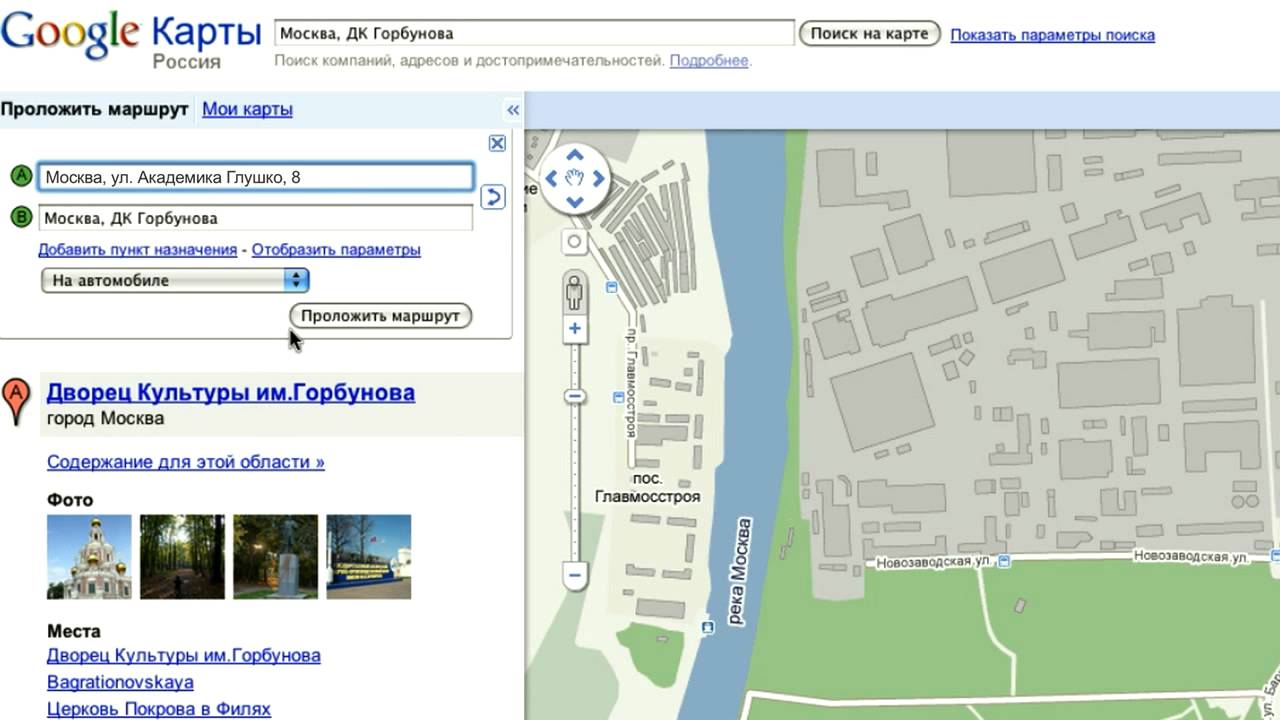
Яндекс.Картой пользуются русскоязычные пользователи интернета. 2GIS и Google Maps предпочитают пользователи мобильных устройств. Также с Google.Maps активно работают за рубежом. Трафик со всех карт зависит от вашего региона и рода деятельности. Например, жители Москвы чаще ориентируются на геолокацию — ищут заведения возле себя, а жители регионов ищут конкретную услугу и готовы ехать для ее получения в другой конец города. Но это все относительно.
Есть ли в использовании карт для сайта преимущества, помимо трафика?— Повышение узнаваемости бренда.
— Приток новых клиентов.
— Карточка расширяет информацию в сниппете.
Можете попробовать внести его как интернет-магазин услугами выезда (в Google). Необходимо указать район обслуживания.
Нужно ли отвечать на комментарии?Желательно отвечать хотя бы на часть положительных отзывов и не оставлять без внимания все отрицательные. Уточните, что вызвало недовольство клиента, решите его проблему. Или попросите его в оффлайн удалить негатив в обмен на какой-либо бонус.
Уточните, что вызвало недовольство клиента, решите его проблему. Или попросите его в оффлайн удалить негатив в обмен на какой-либо бонус.
Добавить информацию о компании в Google
Вы можете улучшить внешний вид и охват вашего официального сайта и присутствие в поиске. результаты, сначала установив его с помощью Google. Это облегчает пользователям узнавание вашего официальном сайте и легче находить информацию, которую вы предоставляете, при поиске.
Google предлагает различные способы помочь вам предоставить ключевые сведения о компании, чтобы они отображались для пользователей в результатах поиска. Это руководство описывает, как сделать информацию о местоположении вашего бизнеса, официальном сайте и контенте доступны для результатов, панели знаний Google и Карт Google.
Заявите о своем местном бизнесе
Управляйте тем, как ваша компания отображается на Картах Google и в Google Поиске, заявив о своем бизнес-профиле.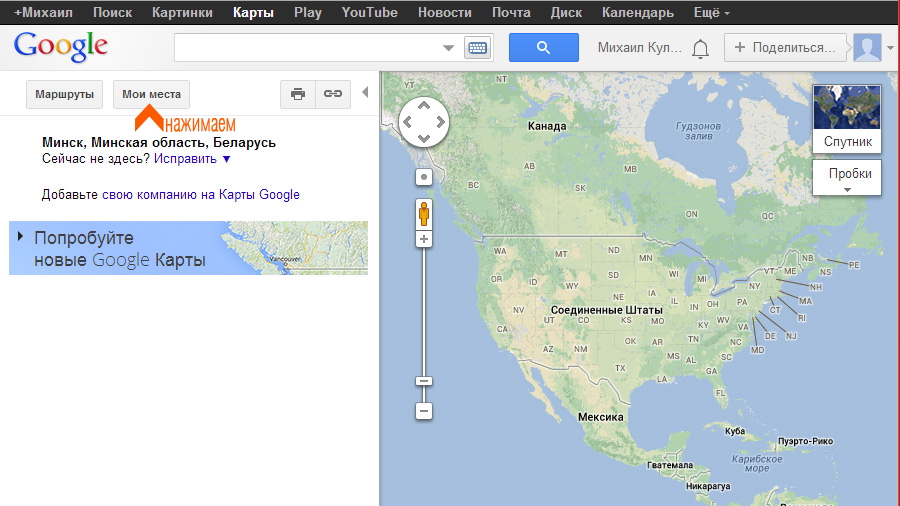 Как только вы подтвердите себя как владельца
списка, вы можете указать или изменить свой адрес, контактную информацию, тип бизнеса и фотографии.
Это позволяет отображать информацию о вашей местной компании на Картах Google и в панели знаний Google.
Как только вы подтвердите себя как владельца
списка, вы можете указать или изменить свой адрес, контактную информацию, тип бизнеса и фотографии.
Это позволяет отображать информацию о вашей местной компании на Картах Google и в панели знаний Google.
Зарегистрируйте свой сайт в Search Console
Первый шаг в создании вашего веб-сайта в качестве официального представителя — это подтвердить право собственности на сайт в Search Console.Этот процесс проверяет владельцев и операторов сайта. После того, как вы подтвердите свой веб-сайт, вы можете использовать Search Console, чтобы понять и отслеживать, как Google отображает информацию о вашем сайт.
Обновите панель знаний Google вашего сайта
Алгоритмы Google находят такую информацию, как название вашего сайта, корпоративный контакт
информация и социальные профили, которые общедоступны в Интернете. Вы можете обновить
или предоставьте дополнительную информацию о своем сайте для более широкого охвата и узнаваемости в поиске.
Результаты.Если вы подтверждены как официальный представитель, вы можете
Обновить
панель знаний Google, чтобы переопределить информацию, которую Google находит автоматически.
Вы можете обновить
или предоставьте дополнительную информацию о своем сайте для более широкого охвата и узнаваемости в поиске.
Результаты.Если вы подтверждены как официальный представитель, вы можете
Обновить
панель знаний Google, чтобы переопределить информацию, которую Google находит автоматически.
Добавить структурированные данные
Поиск Google усердно работает, чтобы понять содержание страницы. Вы можете помочь нам, предоставив явные подсказки о значении страницы для Google, включая структурированные данные на странице. Структурированные данные — это стандартизированный формат для предоставления информации о странице и классификации содержание страницы.Узнать больше о структурированных данные.
Вот некоторые функции структурированных данных, которыми могут воспользоваться все веб-сайты:
- Логотип сайта : Вы можете указать, какое изображение Google будет использовать для логотипа вашей организации в
Результаты поиска и панель знаний Google.
 Для этого добавьте
Для этого добавьте Logoструктурированные данные на ваш официальный сайт, определяет местоположение предпочитаемого вами логотипа. - Хлебные крошки : Хлебные крошки на странице указывают положение страницы в иерархия сайта.Пользователь может перемещаться вверх по иерархии сайта, на один уровень за раз. время, начиная с последней навигационной цепочки в цепочке навигационных крошек. Чтобы помочь Google понять ваши панировочные сухари, вы можете добавить панировочные сухари структурированные данные на ваш сайт.
Выделите свои методы поддержки клиентов
Клиенты часто ищут способы связаться с компаниями, и Google работает над тем, чтобы показать лучшие
доступная информация, чтобы помочь им в различных
способов.Вы можете выделить свои методы поддержки клиентов в поиске Google,
следуя нескольким передовым практикам, которые помогают
Убедитесь, что мы показываем наиболее точную информацию о вашем бизнесе или услуге.
Поиск и устранение неисправностей
Если у вас возникли проблемы с информацией на вашем сайте, попробуйте выполнить следующие действия по устранению неполадок. советы:
- Внесите предлагаемые изменения в панель знаний Google.
Если вы дождались хотя бы одного неделю с момента последнего сканирования вашей размеченной страницы Google, сообщите информацию что вы считаете неверным в панели знаний Google, щелкнув ссылку Feedback в нижней части панели знаний Google.Если вы являетесь признанным авторитетом или сайтом или организацией, представленной в панели знаний Google, вы можете просмотреть дополнительные параметры для внесения конкретных правок.
Подробнее об обновлении панель знаний Google.
- Используйте
Расширенный тест результатов
чтобы проверить вашу разметку .
 Дайте нашей системе неделю, чтобы найти и обновить ваш сайт
подробности в результатах поиска.
Дайте нашей системе неделю, чтобы найти и обновить ваш сайт
подробности в результатах поиска.
Мастер настройки организации | Документация по диспетчеру ресурсов | Облако Google
Бета
На эту функцию распространяются условия предложений Pre-GA. Условия использования Google Cloud.Функции Pre-GA могут иметь ограниченную поддержку, и изменения в функциях до GA могут быть несовместимы с другими версиями до GA. Для получения дополнительной информации см. описания этапов запуска.
Мастер настройки организации упрощает создание и делегирование администрации вашей организации. Это также позволяет вам переносить существующие проекты и платежные аккаунты в новую организацию.
Чтобы начать работу с мастером настройки организации:
Получить ресурс Организации.
 Подробные инструкции см.
Получение ресурса Организации.
Подробные инструкции см.
Получение ресурса Организации.Назначение организационных, биллинговых и сетевых администраторов для вашего Организация Google Cloud. Подробные инструкции см. предоставление, изменение и отзыв доступа к ресурсам.
Чтобы начать процесс миграции:
Отправьте запрос на перенос проекта и выставления счетов владельцам проекта.
Подождите, пока владельцы проекта подтвердят запрос на миграцию.
Утвердить перенос проекта и платежного аккаунта.
В этом руководстве приведены инструкции по переносу проектов и учетных записей с помощью мастера настройки Google Cloud. Чтобы получить больше информации об использовании диспетчера ресурсов см. Миграция существующих проектов в организацию.
Связывание проектов или счетов выставления счетов с организацией позволяет центральному
управление всеми ресурсами в организации. Чтобы узнать больше, см.
преимущества ресурса Организации.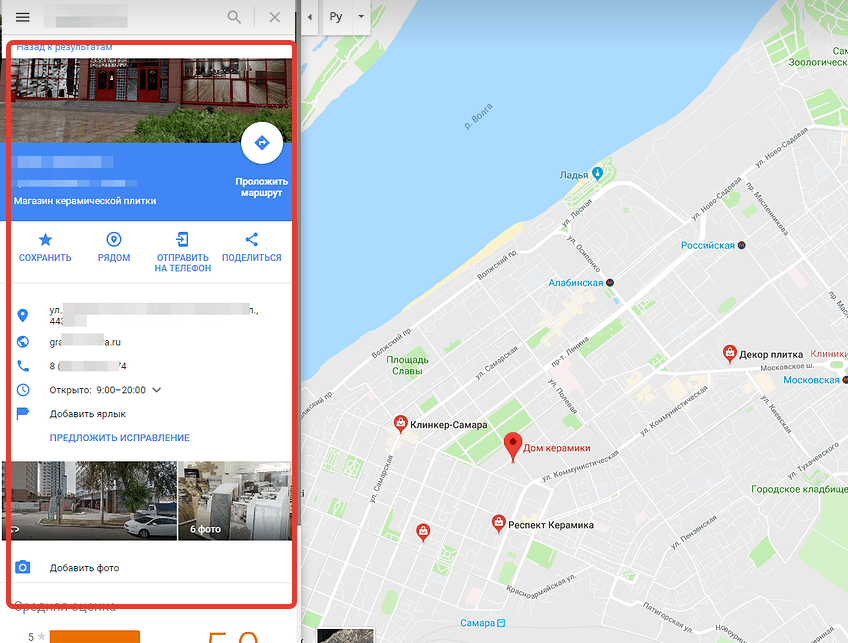
В разделах ниже приведены подробные инструкции по вышеуказанным шагам.
Перенос существующих проектов и платежных аккаунтов
После создания ресурса организации для вашего домена все созданные проекты под организацией будет автоматически принадлежать организации. Ты сможешь также переносите уже существующие проекты в организацию.
Если вы являетесь владельцем или редактором проекта и Создателем проекта для организации, вы можете напрямую переносить проекты.
Если вы являетесь администратором организации, вы можете запросить владельцев проектов дать вам контроль над проектом, чтобы вы могли перенести его в свою организацию.
Миграция проекта необратима. После того, как проект связан с
организации, вы не можете изменить его обратно на Нет организации или переместить его в
другая организация самостоятельно.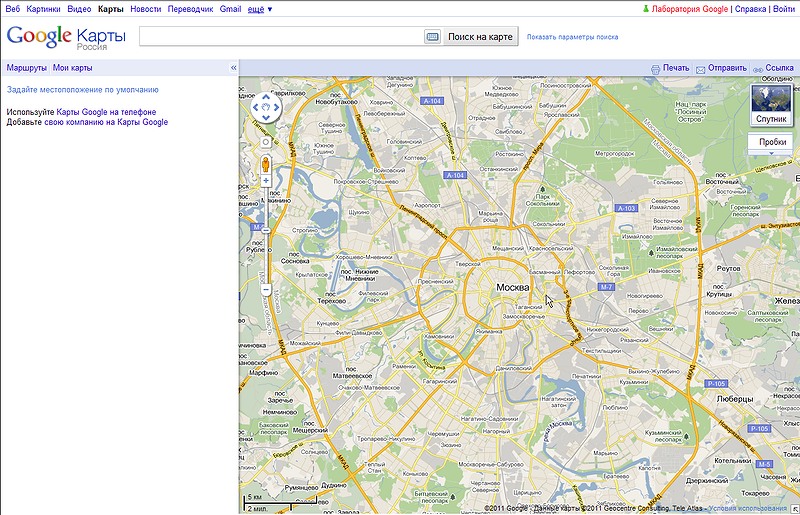 Если вам нужно переместить проект после его
связан с организацией, вам необходимо связаться с
Поддержка Google Cloud Premium.
Если вам нужно переместить проект после его
связан с организацией, вам необходимо связаться с
Поддержка Google Cloud Premium.
Когда проект переносится в организацию, Администратор организации получает административный контроль над проектом и он наследует управление идентификацией и доступом (IAM) и организацию политики. Подробнее о Последствия политики IAM.
Когда вы перемещаете существующие проекты в организацию, счета за них выставляются так же, как они были до переноса, даже если платежный аккаунт проекта не был мигрировал еще. Точно так же, если вы переместите платежный аккаунт в организацию, все связанные с ним проекты будут продолжать работать, даже если они все еще находятся вне организации.Вы можете связать недавно импортированные проекты с новым или существующим расчетный счет в вашей организации в любое время, без перерыва функциональность проекта.
Настройка организации для суперадминистраторов
Создать организацию
Перед делегированием полномочий администраторов Google Cloud и переносом проектов и
учетных записей выставления счетов, у вас должен быть ресурс «Организация». Чтобы приобрести
Ресурс организации, зарегистрируйтесь в Google Workspace или Cloud Identity, подтвердите
вашего домена, а затем создайте проект, используя эту учетную запись.Организация
ресурс будет автоматически подготовлен после создания проекта.
Дополнительные сведения о получении ресурса организации см.
Получение ресурса Организации.
Чтобы приобрести
Ресурс организации, зарегистрируйтесь в Google Workspace или Cloud Identity, подтвердите
вашего домена, а затем создайте проект, используя эту учетную запись.Организация
ресурс будет автоматически подготовлен после создания проекта.
Дополнительные сведения о получении ресурса организации см.
Получение ресурса Организации.
Делегирование администраторов Google Cloud
Чтобы делегировать администраторов Google Cloud:
В письме «Добро пожаловать в [ORGANIZATION_NAME] в Google Cloud» нажмите Перейдите в Моя консоль или перейдите в Настройка организации страницу в облачной консоли.
На странице Настройка организации щелкните Настройка делегирования .
На появившейся странице Delegate Organization Administrator Role введите адреса электронной почты отдельных лиц или групп, которых вы хотите добавить в качестве Администраторы организации .

Когда вы закончите добавлять администраторов организации , нажмите Делегат .
На введенные вами адреса электронной почты будет отправлено уведомление о том, что они теперь администратор организации для вашей организации Google Cloud.
Чтобы добавить дополнительных администраторов позже, нажмите Установить разрешения на Страница «Идентификация и организация».
Миграция для администраторов Google Cloud
Когда пользователь учетной записи Google Workspace или Cloud Identity делегирует Администратор организации роль вам через настройки организации
процесс, вы получите уведомление по электронной почте. Во время настройки организации вы
иметь возможность назначать разрешения другим организациям, биллинговым и сетевым
Администраторы.Лица, которых вы назначите администраторами, не получат электронное письмо.
Вам нужна роль Project Creator для запроса проекта и учетной записи для выставления счетов. миграция. По умолчанию эта роль предоставляется всем пользователям в вашем домене. Для большего информацию об изменении этого поведения по умолчанию и предоставлении пользователям этой роли см. Управление ролями организации по умолчанию.
Перенос проектов и платежных аккаунтов
Чтобы перенести проекты или учетные записи для выставления счетов из других учетных записей пользователей, сначала
попросить владельцев одобрить миграцию.После этого владельцы получают уведомление
просмотрите свой запрос и одобрите проекты или платежные аккаунты для переноса.
Владельцы проекта могут проигнорировать ваш запрос, и срок его действия истечет через 30 дней. Ты
может снова запросить миграцию, если исходный запрос истек или все еще находится на рассмотрении.
После того как владелец утвердит проекты или платежные аккаунты для переноса, вы
получите уведомление и выберите, что вы хотите перенести.
Запрос переноса проекта или платежного аккаунта
Перейти в облачную консоль Google Идентичность и организация страница.
В поле Запросить проекты или платежные аккаунты из добавьте адрес электронной почты адреса платежного аккаунта или владельцев проектов, которые вы хотите запросить проекты из, затем нажмите Request .
Владельцы платежного аккаунта или проекта получат электронное письмо с вашим запросом. для миграции. После одобрения переноса вы получите электронное письмо с ссылка для завершения миграции.
Дождитесь утверждения запроса на миграцию
Когда вы запрашиваете перенос проекта или учетной записи выставления счетов, проект или учетная запись выставления счетов
владельцы учетных записей получат электронное письмо с вашим запросом.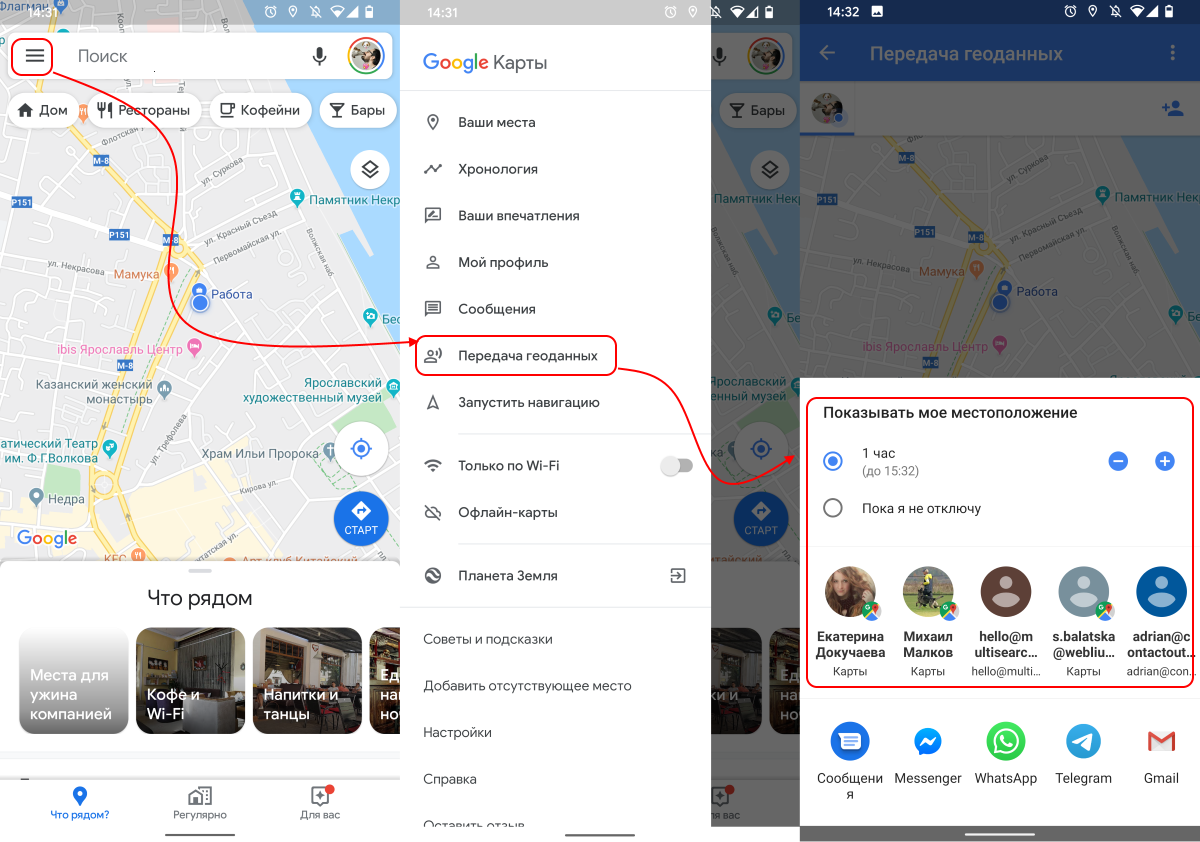 Они смогут выбрать
проекты, которые необходимо настроить для переноса. Ваш запрос остается в силе до 30
дней. Через 30 дней срок действия запроса истекает, и вам нужно будет отправить новую миграцию.
запрос любых незавершенных проектов или счетов для выставления счетов.
Они смогут выбрать
проекты, которые необходимо настроить для переноса. Ваш запрос остается в силе до 30
дней. Через 30 дней срок действия запроса истекает, и вам нужно будет отправить новую миграцию.
запрос любых незавершенных проектов или счетов для выставления счетов.
Когда владелец проекта или платежного аккаунта подтвердит запрос на миграцию, вы получите электронное письмо, и уведомление появится на вашей облачной консоли. Чтобы утвердить миграцию, перейдите к следующему шагу.
Утвердить перенос проекта и платежного аккаунта
После того, как владелец одобрит ваш запрос на перенос, вы получите электронное письмо от Уведомления платформы о том, что владелец проекта ответил на вашу миграцию запрос, и уведомление появится на вашей облачной консоли.
Вам понадобится Project Creator , Billing Account Creator и роли администратора организации роли в организации, к которой вы принадлежите
миграция проектов. Для завершения миграции:
Для завершения миграции:
Нажмите Перенести в сообщении электронной почты или перейдите на Перенос проектов страницу в облачной консоли.
На вкладке Выберите проекты и Выберите расчетные счета выберите любой комбинацию проектов и платежных аккаунтов, которые вы хотите перенести, затем нажмите Следующий .
На вкладке Проверка и утверждение отображается список всех проектов и платежные аккаунты, которые вы выбрали для переноса.
Чтобы завершить миграцию, нажмите Утвердить .
Проекты или платежные аккаунты, которые вы выбрали для переноса, теперь связаны с
ваша организация. Все проекты или платежные аккаунты, которые вы не перенесли, будут
оставаться в списке Нет организации . У вас все еще будет
Роль Project Mover IAM для этих проектов и
Роль администратора для этих платежных аккаунтов. Вы можете пересмотреть
Облачная консоль
Перенос проектов
страницу, чтобы утвердить миграцию для этих проектов и платежных аккаунтов.
Вы можете пересмотреть
Облачная консоль
Перенос проектов
страницу, чтобы утвердить миграцию для этих проектов и платежных аккаунтов.
Когда вы завершаете миграцию для проекта, он выставляется в счет, как это было до перенос, даже если его платежный аккаунт еще не был перенесен. Точно так же, когда вы завершите миграцию платежного аккаунта, все связанные с ним проекты будут продолжать работать, даже если они все еще вне организации.
Просмотр запросов на перенос
Когда администратор организации просит вас перенести проект или выставление счетов аккаунта в свою организацию, вы получите электронное письмо с запросом на перенос.Когда вы утверждаете миграцию, вы предоставляете администратору организации следующее роли:
После того, как администратор организации одобрит миграцию, он может изменить роли IAM для проекта, и проект наследует существующие политики организации. Подробнее о Последствия политики IAM.
Чтобы просмотреть запросы, выполните следующие действия:
Нажмите Review Request в электронном письме, чтобы открыть Review запрос на перенос страница.

На вкладке Выберите проекты и Выберите расчетные счета выберите любой сочетание проектов и платежных аккаунтов, которые вы хотите перенести на организации, затем нажмите Далее .Это может занять до пяти минут список проектов для заполнения.
На вкладке Подтвердить отображаются следующие сведения о миграции:
Адрес электронной почты администратора организации, которому вы предоставляете роли Project Mover и Billing Administrator.
Список подтверждения всех выбранных проектов и платежных аккаунтов. мигрировать.
Чтобы завершить миграцию, введите адрес электронной почты организации, выполнившей запрос на миграцию, затем нажмите Подтвердить .
Проекты или платежные аккаунты, которые вы выбрали для переноса, теперь доступны для
администратору организации для миграции в свою организацию.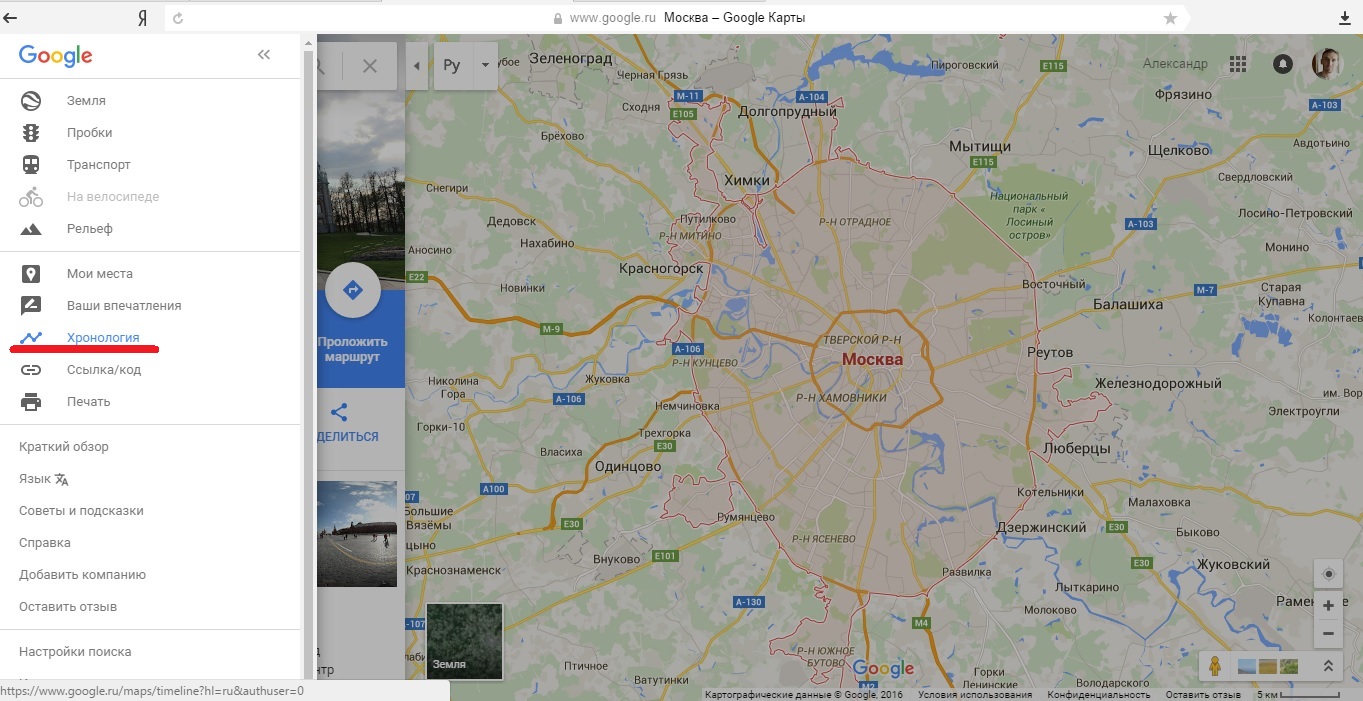
Если вы хотите остановить процесс миграции для проекта или платежной учетной записи, вы должны сделать это до того, как администратор организации импортирует его в свою организация. Чтобы остановить миграцию, перейдите в Cloud Console. IAM-страница для проекта и удалите роль Project Mover или Billing Administrator из Администратор организации.
Все проекты или платежные аккаунты, которые вы не выбрали для переноса, останутся с Нет организации . Вы можете щелкнуть ссылку в электронном письме «Запрос на перенос». для утверждения миграции на срок до 30 дней. Через 30 дней запрос на перенос истекает, и администратор организации должен будет отправить новую миграцию просьба к вам пересмотреть.
Последствия политики IAM
Политики управления идентификацией и доступом, которые уже определены для проекта, переносятся с
проект.Это означает, что пользователи, у которых есть права доступа к проекту до
миграции будут иметь те же разрешения после переноса проекта.
Поскольку разрешения IAM наследуются и добавляются, роли, определенные на уровне организации, наследуются проектами при переходе на организация. Например, если у [email protected] есть Роль редактора проекта определена на уровне организации, они также получат эту роль в любом проекте, перенесенном в организацию.Это не сломается что-либо в существующих проектах, но больше пользователей могут получить доступ из-за наследование.
Политики организации также наследуются вниз по иерархии. По умолчанию заново созданные организации не имеют политики организации. Если вы определите организационные политики для вашей организации, убедитесь, что проекты, которые вы переносите соответствуют политике вашей организации.
Ключевой момент : Вы несете ответственность за то, чтобы IAM и Политики организации непротиворечивы, когда вы перемещаете проект в организация.
Как отредактировать или добавить свою компанию в Google Maps и Google My Business
Знаете ли вы, как редактировать информацию о своей компании на Картах Google?
Сейчас 2017 год, и, если вы не знали, точность данных о местоположении имеет серьезные последствия для вашей стратегии поисковой оптимизации, особенно на мобильных устройствах. По данным Google, локализованные поисковые запросы растут на 50 % быстрее, чем мобильные поисковые запросы в целом, и мы уже знаем, насколько мобильные поисковые запросы превзошли по количеству поисковые запросы на настольных компьютерах в прошлом году.
По данным Google, локализованные поисковые запросы растут на 50 % быстрее, чем мобильные поисковые запросы в целом, и мы уже знаем, насколько мобильные поисковые запросы превзошли по количеству поисковые запросы на настольных компьютерах в прошлом году.
Если вашей компании нет в списке на Картах Google, возможно, вы упускаете трафик и возможности, которые могут способствовать развитию вашего бизнеса. Узнайте, как не только добавить свою компанию на Карты Google, но и как внести любые изменения, которые могут потребоваться в будущем.
Найдите свой бизнес на Картах Google
Можете ли вы найти свою компанию на Картах Google? Сделать так, чтобы ваше местоположение было видно среди конкурентов, может быть сложнее, чем вы думаете.
Самый простой способ узнать, есть ли ваша компания на Картах Google, — это выполнить «фирменный поиск», используя некоторую комбинацию названия вашей компании, номера телефона или адреса.Google в значительной степени полагается на согласованность информации NAP при возврате запросов для соответствующего бизнес-объекта (NAP = имя, адрес, телефон, веб-сайт).
Я не могу найти свою компанию на Картах Google
Не можете найти свою компанию на Картах Google? Это проблема.
Замечали ли вы при поиске, что некоторые компании занимают более видное место в результатах поиска в представлении карты на странице? Есть много факторов, которые определяют, какие компании отображаются в этом так называемом «Пакете карт», но для того, чтобы вообще появиться, вы должны сначала быть в списке на Картах.
Большинство компаний, которые сотрудничают с нами, чтобы улучшить свою видимость в локальном поиске, находятся в одном из этих трех сценариев:
- Проверено Google My Business, указано на Картах, полный контроль над бизнес-информацией
- Неподтвержденный Google My Business, зарегистрированный на Картах, без прямого контроля над бизнес-информацией
- Неподтвержденный Google My Business, НЕ указан на картах, нет прямого контроля над бизнес-информацией
Мы говорим всем нашим клиентам, что их предприятия должны использовать сценарий № 1, чтобы использовать все возможности Google Maps. С проверенной страницей Google My Business вы сможете напрямую контролировать информацию о своей компании, которая отображается на Картах Google, в Поиске и Google+.
С проверенной страницей Google My Business вы сможете напрямую контролировать информацию о своей компании, которая отображается на Картах Google, в Поиске и Google+.
Любые изменения, которые вы (владелец) вносите в подтвержденную компанию, могут быть немедленно опубликованы на Картах. Вы можете обновить часы работы, добавить фотографии, изменить URL-адрес своего веб-сайта или номер телефона, а также прочитать и ответить на отзывы, оставленные вашими клиентами.
Как подтвердить свою страницу Google My Business
Если ваша компания еще не подтверждена в Google My Business, выполните следующие простые действия, чтобы внести свою компанию в список на Картах и разрешить мгновенное редактирование информации о вашей компании.
1. Убедитесь, что ваша компания подходит для проверки
По данным Google, «списки в Google My Business могут быть созданы только для компаний, которые либо имеют физическое местонахождение, которое клиенты могут посетить, либо которые путешествуют, чтобы навестить клиентов там, где они находятся. Чтобы создать успешное объявление, которое не будет приостановлено, необходимо избегать запрещенного контента, точно отражать ваш бизнес и соблюдать остальные приведенные ниже правила».
Чтобы создать успешное объявление, которое не будет приостановлено, необходимо избегать запрещенного контента, точно отражать ваш бизнес и соблюдать остальные приведенные ниже правила».
Другими словами, у вас должно быть физическое место, где вы взаимодействуете с клиентами, или вы должны предоставлять бизнес в зоне обслуживания, который звонит на дом и в другие предприятия.
Дальнейшее разъяснение описывает, как «неподходящие бренды, организации, художники и другие онлайн-компании должны создавать страницу бренда вместо списка Google My Business. Страницы брендов должны соответствовать правилам содержания страниц Google+».
Это может иметь место, если вы работаете в компании/продукте/услуге, которая не имеет физического рабочего адреса или использует абонентский ящик или виртуальный адрес в почтовом отделении. Со страницей бренда Google+ вы по-прежнему можете взаимодействовать с пользователями в Google+ и пользоваться функциями социальных сетей, такими как круги и коллекции.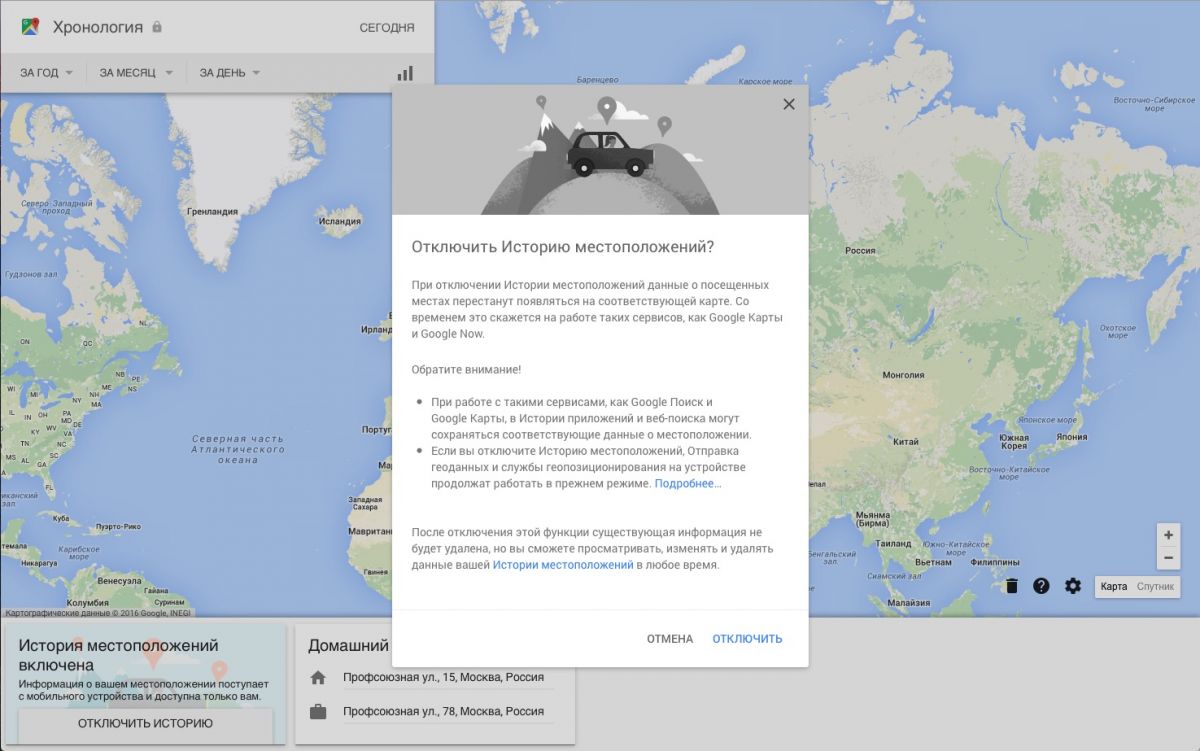
Не пытайтесь проверять компании, которые не соответствуют рекомендациям по представлению компаний в Google, это считается СПАМом, и Google не только удалит ваше объявление, но и пометит вашу учетную запись как неправомерное поведение.
2. Заявите права на существующее объявление или добавьте информацию о своей компании, чтобы начать проверку
Время от времени вы можете замечать неподтвержденные данные о компаниях, которые появляются на Картах Google. У меня нет точного объяснения того, как они попадают в Карты, но Google часто автоматически создает списки или достопримечательности для известных бизнес-структур или использует данные о местоположении, обнаруженные при сканировании вашего веб-сайта.
Это еще одна причина, по которой вы должны убедиться, что данные о местонахождении вашей компании верны не только в Интернете, но и на вашем собственном сайте!
Если ваша компания уже указана на Картах Google, но не подтверждена, выполните фирменный поиск, чтобы отобразить список, а затем нажмите «Это ваша компания?» чтобы начать процесс проверки.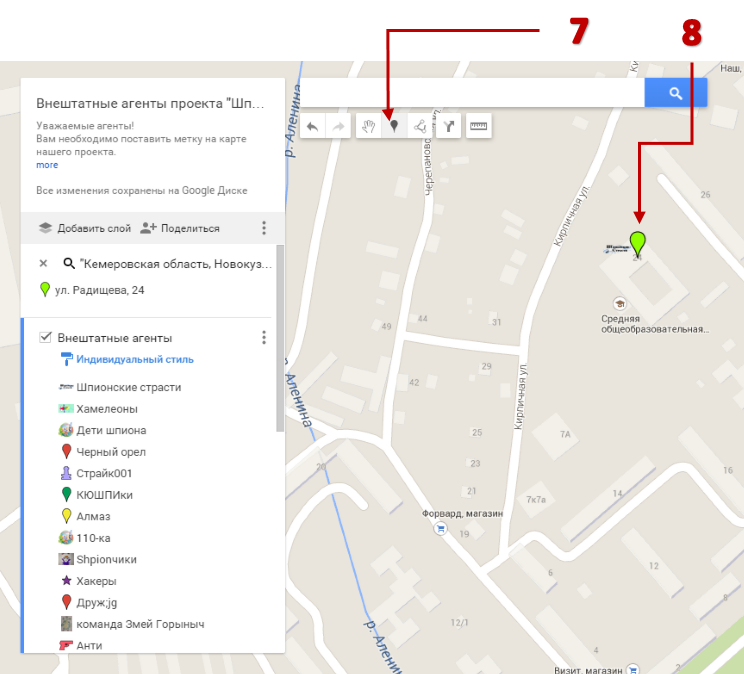
Если вашей компании нет в списке на Картах Google, существует другой процесс добавления информации о вашей компании и подтверждения Google My Business, который можно найти здесь: https://www.google.com/business/
Просто введите информацию о своей компании как можно точнее. Не вводите в заблуждение и не рассылайте спам о характере вашего бизнеса в надежде получить больше кликов или трафика. Будь собой.
3. Завершите процесс проверки
Google предлагает два основных метода проверки точности вашей бизнес-информации на Картах Google.
- Подтверждение телефонного звонка путем подтверждения 5-значного PIN-кода через ваш основной рабочий номер телефона
- Проверка открытки путем подтверждения 5-значного PIN-кода, вложенного в физическую почтовую программу
В зависимости от характера вашей отрасли ваши возможности могут быть более ограниченными.Я работал с компаниями, у которых не было возможности подтверждения телефонного звонка.
Кроме того, в таких отраслях, как слесарные дела или юристы, где свирепствует СПАМ, Google может принять дополнительные меры предосторожности для проверки информации о вашей компании, прежде чем она появится на Картах.
3 способа редактирования информации о вашей компании на Картах Google
Теперь, когда ваша компания подтверждена и указана на Картах Google, давайте рассмотрим три различных способа редактирования информации о вашей компании.
1. Картограф Google
В течение почти десяти лет Google Map Maker был быстрой и грязной точкой доступа для SEO-специалистов, маркетологов и спамеров, чтобы контролировать множество данных о местоположении, хранящихся на Google Maps.
Большинство людей, вероятно, никогда не слышали о Google Map Maker и не использовали его. Если вы не искали способ манипулировать или очищать очень конкретные данные о местоположении, вы, вероятно, не использовали их.
За последние пару лет я внес более 100 изменений в Карты Google с помощью Map Maker.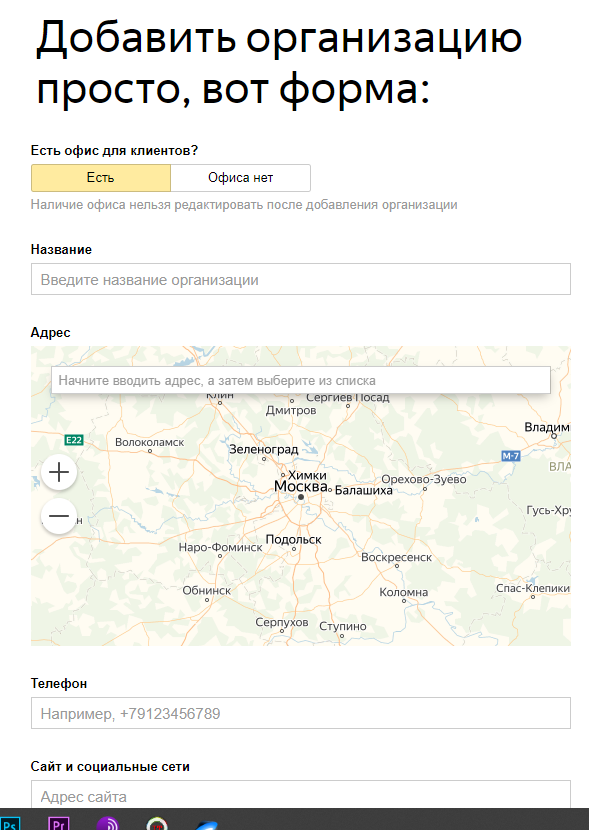 Для решения технических проблем с картами и данными о местоположении это было чрезвычайно полезно. Вы можете сразу найти надоедливые повторяющиеся списки, которые в противном случае никогда не отобразятся прямо в результатах поиска или пакете карт.
Для решения технических проблем с картами и данными о местоположении это было чрезвычайно полезно. Вы можете сразу найти надоедливые повторяющиеся списки, которые в противном случае никогда не отобразятся прямо в результатах поиска или пакете карт.
Вы можете легко сказать, были ли опубликованы ваши правки и когда, кто оспаривал их и как они выглядят сейчас. Пользователи также могут добавлять новую бизнес-информацию, дороги, местоположения и другие географические объекты, чтобы улучшить детализацию и функциональность карт для конечного пользователя.
Map Maker даже предоставил метод полного удаления любых непроверенных списков, которые были автоматически сгенерированы Google. Если вы когда-либо выполняли ручную очистку данных о местоположении, это не что иное, как находка.
В то время как сайт представлял собой кошмар с точки зрения удобства использования с многочисленными ошибками и недостатками дизайна, Map Maker предоставил «достаточно хорошее» решение для отображения всех бизнес-данных и исторических изменений, выполненных пользователями на сайте.
8 ноября 2016 г. компания Google объявила о прекращении поддержки Map Maker в марте 2017 г.
«С 2008 года сообщество Google Map Maker отредактировало и модерировало миллионы функций, чтобы сделать Карты Google удобнее для пользователей по всему миру. Чтобы всем пользователям Google Maps было проще вносить изменения в карту, находясь дома или в дороге, мы начали постепенно переводить функции Map Maker в Google Maps как на настольных компьютерах, так и на мобильных устройствах».
2. Карты Google и местные эксперты
Самый простой способ изменить информацию о вашей компании после ее проверки — использовать панель знаний в Поиске или Картах.Панель знаний содержит полезную информацию из таких мест, как Карты, Google+, Википедия и других надежных источников, на которые Google опирается при сборе данных.
Если ваша компания подтверждена в Google My Business, данные о вашей компании на Картах должны появиться на панели знаний с простым фирменным поиском (имя, адрес, телефон).
Вы можете выполнить этот фирменный поиск либо непосредственно в Поиске Google, либо на Картах Google. После того, как вы открыли свой официальный список компаний, нажмите «Предложить редактирование».
Благодаря новой программе Google «Местные эксперты» вы можете редактировать любые компании, перечисленные на Картах, войдя в свою учетную запись Google, и получать баллы, которые можно обменять на привилегии или продукты. Если вы являетесь владельцем данных о компании, которые необходимо отредактировать, Google может распознать это на уровне учетной записи и опубликовать ваши обновления на панели инструментов Google My Business, даже если вы вносите изменения прямо из Карт или результатов поиска.
Платформа «Местные эксперты» предоставляет широкие возможности редактирования Google Map Maker, а также предоставляет систему вознаграждения пользователей за их вклад.
3. Панель управления Google Мой бизнес
Самый простой способ изменить информацию о вашей компании после ее проверки — использовать панель инструментов Google My Business. Полный список опубликованных и неопубликованных данных о вашей компании можно найти здесь: https://business.google.com/manage/#/list
Полный список опубликованных и неопубликованных данных о вашей компании можно найти здесь: https://business.google.com/manage/#/list
В представлении списка щелкните список, который вы хотите изменить, и перейдите на панель инструментов для этого местоположения.
Здесь вы можете обновить любую информацию, относящуюся к вашей компании.Не забудьте «отправить» свои изменения перед закрытием окна, чтобы убедиться, что они опубликованы соответствующим образом.
Помните, что подтвержденные компании можно редактировать в режиме реального времени и публиковать прямо на Картах. Однако для некоторых пользователей может потребоваться до 48 часов, прежде чем опубликованные изменения отобразятся.
Ваши клиенты полагаются на точность вашей информации на Картах Google, чтобы иметь с вами дело. Разместите свою компанию в списке, чтобы воспользоваться всеми преимуществами интеграции Карт Google и Поиска Google.
Мы работаем с предприятиями, которые не боятся делать следующий шаг.
Давайте заставим ваш маркетинг и веб-сайт работать.
Как добавить свой бизнес на Google Maps
Ключевые выводы
Все больше и больше людей используют Карты Google, чтобы открывать новые места для посещения. Это делает его отличным инструментом для предприятий, которые хотят увеличить посещаемость своего физического местоположения или повысить узнаваемость своего бренда в этом районе. Начните пользоваться преимуществами, добавив свою компанию на Google Карты, выполнив три простых шага.
- Заявите или создайте свой бизнес-профиль в Google
- Подтвердите свой местный бизнес в Google
- Сделайте свой профиль сияющим
- Оптимизируйте свой профиль для Google Maps
Теперь, когда ваша компания видна на Картах Google, вы должны убедиться, что она оптимизирована, чтобы потенциальные клиенты могли легко понять, что вы предлагаете с первого взгляда.

1. Заявите права на свой бизнес-профиль или создайте его в Google
.Начните процесс добавления своей компании на Карты Google, зарегистрировавшись или войдя в Google My Business, а затем следуйте простым инструкциям, чтобы запросить или создать свой бесплатный бизнес-профиль в Google.Ваш бизнес-профиль в Google — это бесплатный список компаний из Google My Business, который позволяет вам появляться в локальном поиске и на Картах Google.
Вам будет предложено ввести некоторую основную информацию о вашем бизнесе, например:
- Место/адрес
- Категория
- Веб-сайт
- Номер телефона
- Часы работы
Вы также можете выбрать и запросить короткое имя и URL для своего объявления. Информация, отображаемая в профиле вашей компании в Google, будет отображаться на Картах Google и в результатах поиска Google, когда пользователи выполняют поиск по релевантным ключевым словам или ищут конкретную информацию о вашей компании.
Данные о вашей компании могут уже существовать на Картах Google, если прошлые клиенты оставили вам отзыв или загрузили фотографию. В этом случае вам нужно будет заявить права на листинг (а не создавать его с нуля) и подтвердить, что вы владеете бизнесом, прежде чем вы сможете вносить изменения в информацию, отображаемую в вашем профиле.
Атрибуты
Атрибуты рассказывают клиентам больше о вашем бизнесе (например,г. «Имеет Wi-Fi», «Предлагает столики на открытом воздухе» и т. д.). Вы можете редактировать определенные фактические атрибуты (например, размещение на открытом воздухе), в то время как субъективные атрибуты (например, популярность вашего бизнеса среди местных жителей) зависят от мнений пользователей Google, которые посетили ваш бизнес.
2. Подтвердите свой местный бизнес в Google
После того, как вы заявите о своем бизнес-профиле в Google, вам потребуется подтвердить, что вы являетесь владельцем компании. Процесс проверки помогает убедиться, что ваша информация верна и что только вы, владелец или менеджер компании, имеете доступ к редактированию и обновлению профиля вашей компании.
Процесс проверки помогает убедиться, что ваша информация верна и что только вы, владелец или менеджер компании, имеете доступ к редактированию и обновлению профиля вашей компании.
Самый распространенный способ подтвердить свой профиль — получить открытку на ваш служебный адрес с кодом подтверждения. Доставка открытки может занять до двух недель. На ней будет 5-значный проверочный код, который необходимо ввести на веб-сайте Google My Business или в приложении. Некоторые компании могут подтвердить свой профиль по телефону, электронной почте или через Google Search Console. Если один из этих вариантов доступен для вашего бизнеса, система обнаружит его автоматически и сообщит вам об этом в процессе проверки.
Допустим, музыкальный магазин в Южном Девоне хочет запросить и подтвердить свой бизнес-профиль в Google. Предыдущий клиент уже загрузил фотографию и оставил отзыв о музыкальном магазине на Картах Google, поэтому владелец бизнеса уже может видеть название своей компании, адрес и ссылку на веб-сайт, отображаемые там в списке компаний. Чтобы добавить дополнительную информацию на Карты Google, им необходимо заявить права на данные о компании, а затем подтвердить их с помощью почтовой карточки. После этого они смогут добавлять дополнительную информацию и публиковать обновления в своем профиле.
Чтобы добавить дополнительную информацию на Карты Google, им необходимо заявить права на данные о компании, а затем подтвердить их с помощью почтовой карточки. После этого они смогут добавлять дополнительную информацию и публиковать обновления в своем профиле.
Категории бизнеса
Бизнес-категории используются для описания вашего бизнеса и связи с клиентами, которые ищут предлагаемые вами услуги. Например, если вашей основной категорией является «Пиццерия», Google может показать вашу компанию в результатах локального поиска людям, которые ищут «Рестораны», «Итальянские рестораны» или «Пицца» в своем регионе.
3.Сделайте свой профиль сияющим
После того, как вы подтвердили свой бизнес, важно заполнить все разделы вашего профиля и предоставить как можно больше информации. Исследования показывают, что почти 70% пользователей считают компании с полным списком более авторитетными, доступными и хорошо зарекомендовавшими себя. Чем полнее будет ваш бизнес-листинг, тем эффективнее он будет, что даст вам больше шансов привлечь новых клиентов в ваш магазин или на веб-сайт.
Чем полнее будет ваш бизнес-листинг, тем эффективнее он будет, что даст вам больше шансов привлечь новых клиентов в ваш магазин или на веб-сайт.
После успешной проверки вашей компании вы должны убедиться, что вся информация, включенная в ваш профиль, является точной и актуальной.Предоставленные вами сведения будут видны пользователям Поиска, Карт и других сервисов Google, независимо от того, просматривают ли они сайт на мобильном или настольном компьютере. Начните с подтверждения вашего адреса, часов работы и контактной информации. Вы также можете указать свое короткое имя и URL-адрес и добавить логотип своей компании. Также рекомендуется добавить обложку и фотографии на фото в вашем профиле, чтобы потенциальные покупатели могли легко найти ваш магазин и получить представление о нем.
Бизнес-профиль в Google объединяет данные, которые вы предоставляете, с пользовательскими материалами, такими как изображения и отзывы, которые помогают потенциальным клиентам лучше понять вашу компанию и опыт других пользователей при посещении вас.
Местные результаты
Местные результаты отображаются для людей, которые ищут компании и места рядом с ними. Они отображаются в нескольких местах на Картах и в Поиске. Например, вы, вероятно, увидите местные результаты, если будете искать «итальянский ресторан» со своего мобильного устройства. Google попытается показать вам ближайший ресторан, который вы хотели бы посетить.
4.Оптимизируйте свой профиль для Google Maps
Теперь, когда ваша компания видна на Картах Google, пришло время убедиться, что она оптимизирована для отображения информации, которую ищут пользователи. Подумайте об элементах вашего профиля, таких как атрибуты и отзывы, которые окажутся наиболее важными, помогут вам выделиться среди конкурентов, когда пользователи ищут на Картах Google, и могут даже побудить пользователей следить за вашей компанией на Картах Google.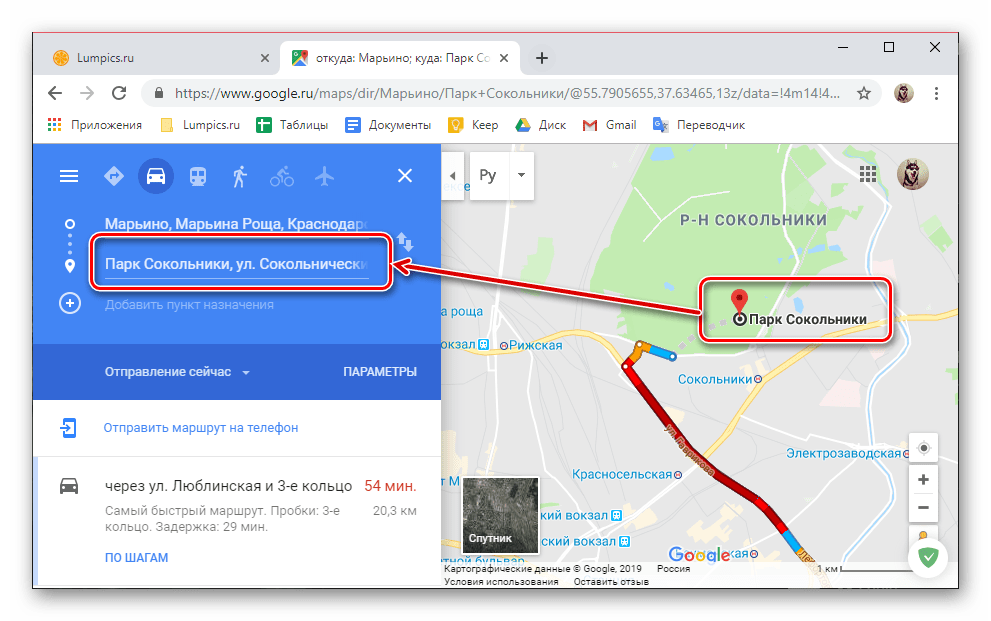 Чем проще и быстрее потенциальным клиентам понять, что вы предлагаете, тем больше вероятность, что они захотят посетить вас.
Чем проще и быстрее потенциальным клиентам понять, что вы предлагаете, тем больше вероятность, что они захотят посетить вас.
Например, специализированная кофейня в Бристоле может захотеть подчеркнуть, что они предлагают бесплатный Wi-Fi и имеют доступ для инвалидных колясок. На панели управления своего бизнес-профиля владелец может пометить их как атрибуты, а также просмотреть любые дополнительные атрибуты, добавленные пользователями для описания кофейни. Если бывший клиент оставил отзыв о кофейне на Картах Google, владелец может ответить на отзыв, возможно, поблагодарив его за то, что он нашел время оставить отзыв. Если другая соседняя кофейня не выделила время, чтобы выделить свои атрибуты или ответить на отзывы, пользователь Google может с большей вероятностью посетить ту, которая выглядит заинтересованной, а не неактивную.
Бизнес-профиль в Google – это бесплатный сервис для размещения информации о компаниях, который удобен и полезен для вашего бизнеса. После того, как вы заявите о своем объявлении и завершите процесс проверки, любые изменения и обновления, которые вы сделаете в своем профиле, сразу же появятся в списке Google Maps.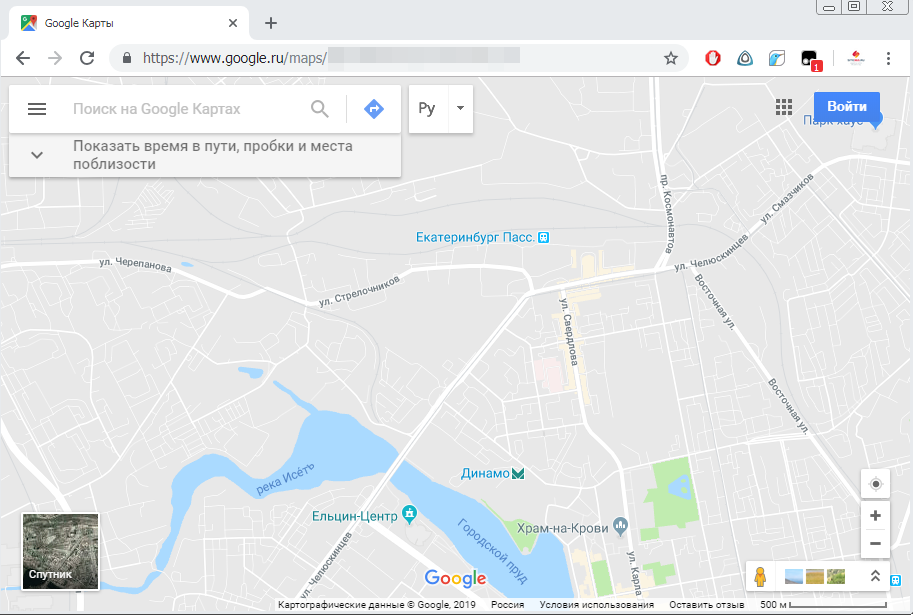 Сделайте так, чтобы потенциальные клиенты могли одним касанием пальца находить точную информацию о вас в Интернете, настроив свой бизнес-профиль в Google уже сегодня.
Сделайте так, чтобы потенциальные клиенты могли одним касанием пальца находить точную информацию о вас в Интернете, настроив свой бизнес-профиль в Google уже сегодня.
Поделитесь этим со своей сетью
Как вы думаете, это может быть кому-то полезно? Сообщите им сегодня
Узнайте больше статей
Покажите лучшее в своем бизнесе.
Получите больше клиентов за три простых шага с помощью бесплатного бизнес-профиля.
Управлять сейчасСоздание листинга на Google Maps
Как создать свой список в Google Places (Google Maps) 1. Перейдите на Google.com/local/add
Вам будет предложено войти в систему. Если у вас есть учетная запись Google для вашего бизнеса, используйте ее, если нет, создайте ее и войдите в систему. После входа в систему вы увидите следующую форму для ввода нового списка:
2.Добавить новое объявление
Начните добавлять свое объявление, заполнив информацию о своей компании.
 Используйте свое физическое местонахождение, а не штаб-квартиру или абонентский ящик.
Используйте свое физическое местонахождение, а не штаб-квартиру или абонентский ящик.* Ваш номер телефона должен совпадать с номером телефона на странице контактов вашего сайта, а также с названием компании/организации. Google любит видеть соответствие между вашим списком и веб-сайтом, чтобы доказать, что вы не спам.
3. Заполните описание.
Убедитесь, что вы нашли время, чтобы заполнить описание вашей компании, используя отведенные 200 символов.Вы должны использовать свои ключевые слова и слова, характерные для местоположения, такие как ваш город и основная категория.
4. Добавить категории.
Категории — одна из самых важных вещей для ваших списков Google Places. Не забудьте включить свою основную бизнес-профессию и ключевые слова в основную категорию. Пользовательские категории могут быть созданы в дополнительных выделенных категориях 4 из Google Places. Обязательно используйте их все.
Какие примеры категорий?
Для ресторана в Дейтона-Бич основной категорией должны быть «Рестораны», а другими категориями должны быть «Рестораны Дейтона-Бич», «Стейк-хаус Дейтона-Бич», «Рестораны морепродуктов Дейтона-Бич» и «Винные бары Дейтона-Бич» и т. д.Это позволяет показывать мой список, если люди ищут эти ключевые слова. Убедитесь, что ваше основное ключевое слово является наиболее общим ключевым словом, в данном случае «Рестораны».
д.Это позволяет показывать мой список, если люди ищут эти ключевые слова. Убедитесь, что ваше основное ключевое слово является наиболее общим ключевым словом, в данном случае «Рестораны».
Нажмите «Отправить», как только ваша информация будет заполнена.
Подтвердите свое объявление.
Теперь Google проверит, нет ли других доступных объявлений для вашей компании. Если есть, у вас есть возможность заявить права на список и внести изменения в существующий список. Ваши изменения будут сохранены в текущем списке.Другой вариант — создать новый список в дополнение к тому, который уже есть в базе данных Google для вашего адреса. Это не рекомендуется делать, если у вас уже есть объявление, потому что Google дискредитирует несколько объявлений. Отредактируйте свой существующий список, и вам будет предложено подтвердить, что вы являетесь сотрудником компании, введя PIN-код, полученный по телефону, на указанный вами рабочий номер телефона или по почте. Открытка будет отправлена примерно через 4 недели на адрес Google Places. Эта открытка будет иметь PIN-код, который вам нужен для подтверждения вашей записи.Процесс проверки телефона намного быстрее и может быть завершен в течение нескольких минут.
Эта открытка будет иметь PIN-код, который вам нужен для подтверждения вашей записи.Процесс проверки телефона намного быстрее и может быть завершен в течение нескольких минут.
5. Добавление дополнительных услуг к вашему объявлению.
Google Places дает вам возможность добавлять изображения, видео и другие дополнения к своим спискам. Мы рекомендуем добавить как можно больше, чтобы дать вашему листингу больше информации. Google также ранжирует списки с большим количеством фотографий и положительных отзывов пользователей. Попросите своих любимых клиентов написать отзыв о вашем бизнесе в Google и добавить этот отзыв на свой веб-сайт.
Прочитайте нашу запись в блоге о том, как повысить рейтинг в Google Places, чтобы получить дополнительную информацию об оптимизации вашего веб-сайта для Google Places. Клиенты SEO с альтернативными изображениями создают и оптимизируют свои списки Google Places как часть своего пакета услуг SEO.
Лучшие способы использования Google My Business для нескольких местоположений
Когда дело доходит до маркетинга для предприятий с несколькими местоположениями, одним из лучших бесплатных инструментов , помогающих сэкономить время и деньги, является профиль Google My Business (GMB).
Профили GMB помогают привлечь клиентов, размещая список компаний в результатах локального поиска Google и на Картах Google; они также помогают малому бизнесу с их SEO. Их также легко настроить и обслуживать, и они могут принести серьезный доход предприятиям или франшизам, расположенным в нескольких местах.
Итак, если вы хотите увеличить доход от местного бизнеса и сэкономить время и деньги на дорогостоящих маркетинговых усилиях, вот несколько лучших способов использовать Google My Business для нескольких местоположений!
Что такое профиль Google My Business?
Профили Google My Business (GMB) — это один из лучших способов для предприятий с несколькими офисами улучшить видимость своего местоположения в Интернете и в сообществе.
Они позволяют вашему бизнесу появляться в результатах локального поиска по общим запросам. Локальные результаты занимают видное место на страницах результатов после платной рекламы, но перед обычными результатами поиска, как вы можете видеть в примере ниже.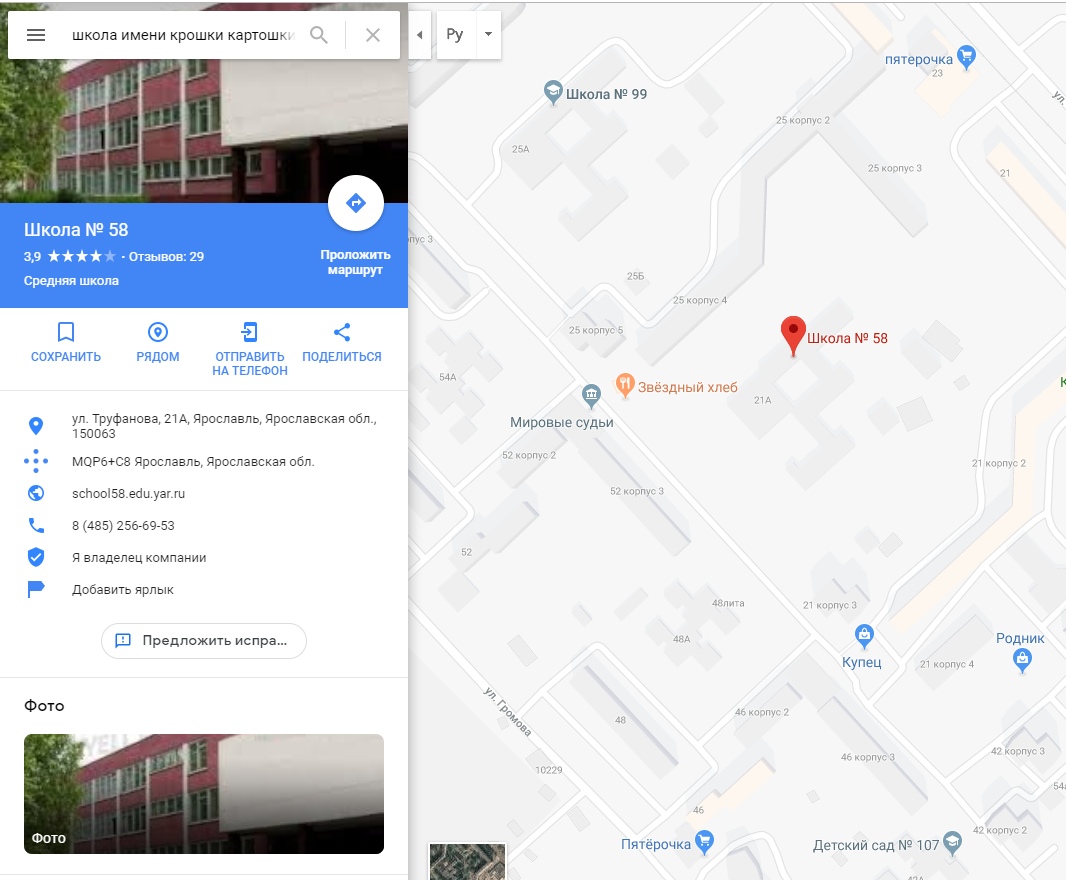
Ваша компания также появляется на Картах Google, и чем выше ваша компания в списке местных результатов, тем лучше.
По данным Google, ранжирование этих страниц местных результатов основано на трех факторах: расстояние , известность и релевантность .
Локальная поисковая оптимизация (SEO) — это процесс повышения видимости бизнеса в местных результатах за счет улучшения этих трех факторов.
Местное SEO — один из лучших способов увеличить доход без огромных затрат на маркетинг, и все начинается с правильно оптимизированного профиля GMB.
Рекомендации по использованию Google My Business для нескольких местоположений
Когда впервые появились профили GMB, компаниям с несколькими местонахождениями приходилось управлять каждым из своих бизнес-профилей из отдельного места.Тем не менее, к счастью, за последние несколько лет Google упростил управление несколькими местоположениями благодаря изобретению системы управления местоположением.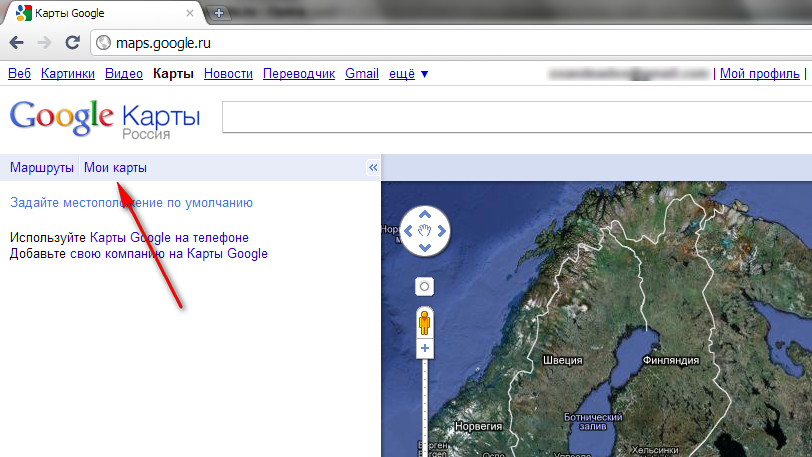
Система позволяет вам видеть все местоположения, которые ваша компания указала в Google, под одним входом в систему.
Первым шагом в локальном SEO является создание профиля GMB и добавление всех ваших уникальных местоположений в эту систему. Оттуда у нас есть всего несколько передовых методов, которые помогут вам не только создать и поддерживать профиль GMB, но, надеюсь, также поднять местонахождение вашего бизнеса в рейтинге для местных результатов, увеличивая доход.
1. Заполнение всех сведений о каждой компании
Профили Google My Business для нескольких местоположений начинаются с ввода как можно большего количества сведений о каждом уникальном расположении предприятия в Google.
Вы можете сделать это индивидуально, выбрав каждое предприятие, а затем заполнив как можно больше информации обо всем, от часов работы до раздела «О предприятии».
Или вы можете использовать систему массовой загрузки Google , чтобы упростить процесс.
Массовая загрузка для одновременного обновления всей информации о местоположении
После того, как вы создали свою учетную запись Google и создали так называемую группу местоположений для управления своими местоположениями, вы можете начать вводить всю бизнес-информацию о своих местоположениях с помощью системы массовой загрузки .
- Создайте электронную таблицу со всеми вашими местоположениями.
- Загрузите таблицу в Google My Business.
- Запрос массовой проверки.
Независимо от того, как вы это делаете, ввод как можно более подробной информации о местоположении вашего бизнеса и предлагаемых ими услугах позволяет Google сопоставлять ваш бизнес с соответствующими запросами.
Когда дело доходит до профилей GMB, поддержание актуальной бизнес-информации является одним из лучших способов улучшить трафик и всегда должно быть вашей первой целью. Просто не забудьте следовать рекомендациям Google по представлению вашего бизнеса.
2. Постоянное использование сообщений Google
Постоянное использование сообщений Google поможет повысить известность вашего бизнеса и, следовательно, улучшить ваш рейтинг в местных результатах.
К сожалению, вам все равно придется публиковать сообщения из каждого офиса.Google не разрешает компаниям, находящимся в нескольких местах, публиковать сообщения во всех местах одновременно.
Вы можете копировать и вставлять свое сообщение в каждое место, если оно похоже, но на данный момент единственный способ опубликовать сразу несколько профилей — использовать стороннее программное обеспечение (подробнее об этом позже).
Так что же такое сообщения Google?
Существует четыре уникальных типа сообщений Google, и все они имеют очень конкретную цель. Типы размеров включают в себя:
- Что нового
- событий
- предлагает
- продукты
- продукты
или клиентов.
Делать посты так же просто. Просто выберите вкладку поста в левой части экрана, выберите тип поста и создайте пост, чтобы информировать и привлекать клиентов.
3. Доступ к GMB из нескольких местоположений
Одной из проблем, с которой часто сталкиваются компании с несколькими местоположениями при работе с профилями GMB, является навигация по системе групп Google с несколькими местоположениями. В большинстве случаев профили GMB создаются владельцем или менеджером по маркетингу, у которого есть доступ ко всем профилям GMB мест.
Это может вызвать проблемы, когда региональный менеджер, менеджер магазина и т. д. хотят обновить информацию о компании или сообщения GMB и не могут получить к ним доступ.
Вы всегда можете воспользоваться поддержкой управления группой местоположений GMB, чтобы найти все подробности о том, как изменить владельца группы и разрешить доступ к сообщениям GMB, добавить адреса магазинов и многое другое.
Или вы можете избавить себя от некоторых хлопот и отправить все свои местоположения по одному корпоративному электронному письму, например [email protected], а затем просто предоставить доступ к этому электронному письму всей организации.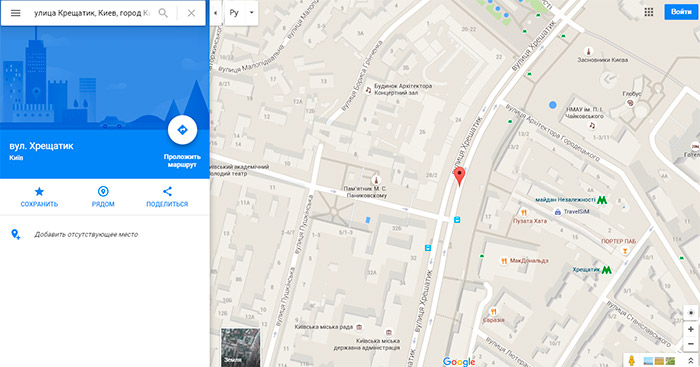
4. Использование инструментов для планирования публикаций в GMB
Управление публикациями в GMB может стать настоящей проблемой для владельцев компаний, работающих в нескольких местах. Поскольку у Google еще нет функции, которая позволяет вам публиковать сообщения в профилях нескольких предприятий одновременно, вам нужно будет обратиться к вторичному рынку за помощью по программному обеспечению.
Инструменты планирования в социальных сетях теперь предлагают почтовые услуги GMB. Это означает, что вы можете выполнять массовую загрузку в несколько профилей, создавать календари контента и загружать видео и GIF-файлы в несколько профилей, не тратя все свое время на переход от профиля к профилю.
Использование инструментов для планирования сообщений GMB может сэкономить вам сотни часов в год, если у вас есть бизнес в нескольких местах.
Некоторые из лучших инструментов социальных сетей, которые помогут вам планировать публикации GMB, включают:
5.Загрузка качественных фотографий с высоким разрешением
Добавление фотографий подходящего формата, размера и разрешения — ключевой шаг в оптимизации профилей Google Мой бизнес для нескольких местоположений.
Google предоставляет категорий фотографий, похожих на категории сообщений, как обсуждалось ранее. Каждый бизнес должен включать множество качественных фотографий в каждой из следующих категорий:
- Интерьер
- Экстерьер
- На работе
- Команда
- Фото продукта
- Логотип и фото на обложке
Вдобавок ко всему, разрешает коммерческое видео в профилях GMB.Это отличный способ привлечь клиентов.
Однако вы должны обязательно следовать стандартам изображения и видео Google в точности.
Для изображений это означает форматирование в формате JPG или PNG, сохранение размера изображения от 10 КБ до 5 МБ и загрузку с рекомендуемым разрешением 720 пикселей в высоту и 720 пикселей в ширину.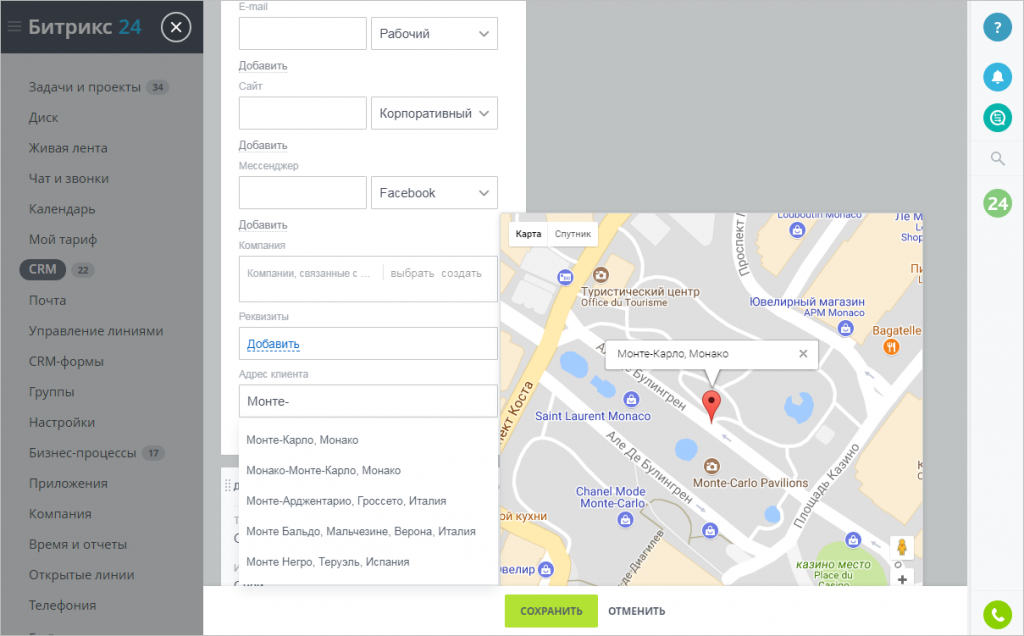
Для видео Google принимает только до 30 секунд или 100 МБ, а разрешение всегда должно быть 720p или выше.
Компаниям, работающим в нескольких офисах, также следует помнить об использовании уникальных фотографий для каждого офиса.
К счастью, всеми вашими фотографиями можно легко управлять. Все, что вам нужно сделать, это выбрать местонахождение бизнеса.
Затем перейдите в раздел фотографий и добавьте качественные, правильно отформатированные фотографии во все разделы, перечисленные выше.
Помните, чем больше качественных фотографий, тем лучше.
6. Ответы на положительные и отрицательные отзывы
Отзывы имеют большое значение.
На самом деле, недавно проведенный BrightLocal опрос показал, что 85% потребителей доверяют онлайн-отзывам не меньше, чем личным рекомендациям.
Тем не менее, есть некоторые вещи, которые вы можете сделать, чтобы помочь своему бизнесу избавиться от плохих отзывов или если у вас их недостаточно.
Быть активным и отвечать на отзывы, которые у вас есть, — это шаг номер один. Это показывает, что вы являетесь активным менеджером, что отлично подходит для клиентов и может также помочь вашим результатам Google. Это связано с тем, что чем больше отзывов о вашем бизнесе, тем больше у него известности, а это помогает получить локальные результаты.
Также не бойтесь спрашивать отзывы. Почти 70% потребителей оставят отзыв о местном бизнесе, когда их спросят.
Если вы беспокоитесь об управлении всеми отзывами о вашей компании во всех местах, все это можно сделать из одного места .
Или вы можете отвечать на каждый отзыв на странице GMB для этой компании, если вы хотите, чтобы отдельные менеджеры брали на себя эту роль.
Важно то, что вы отвечаете на каждый отзыв позитивно и показываете, что вы активный член сообщества.
7. Анализ информации GMB для улучшения вашего присутствия в Интернете
Статистика GMB помогает компаниям увидеть, насколько хорошо их профиль Google My Business работает для каждого местоположения.
Является ли прямой поиск по имени движущей силой вашего делового трафика? Или клиенты узнают о вас через бренд, связанный с вашим бизнесом? Подобная информация может помочь вам принять решение о том, что продавать, что продавать и сколько на это тратить.
Инсайты GMB также предлагают графики просмотров профилей на Картах Google и в локальном поиске.
Кроме того, вы можете видеть все действия клиентов, предпринятые непосредственно из вашего профиля GMB (например, нажатия кнопок вызова, электронной почты или направлений).
GMB Insights поможет вам быть в курсе онлайн-активности и лидогенерации, чтобы вы могли адаптировать свою маркетинговую стратегию и бизнес в целом, чтобы воспользоваться преимуществами того, как клиенты связываются с вами.
Где найти помощь в управлении и оптимизации ваших профилей GMB в нескольких местах
Иногда управление профилями GMB отнимает слишком много времени у владельцев бизнеса или менеджеров по маркетингу. Если вам нужна помощь в оптимизации или даже создании вашего профиля (ов) GMB для франчайзингового SEO, лучше всего обратиться к экспертам.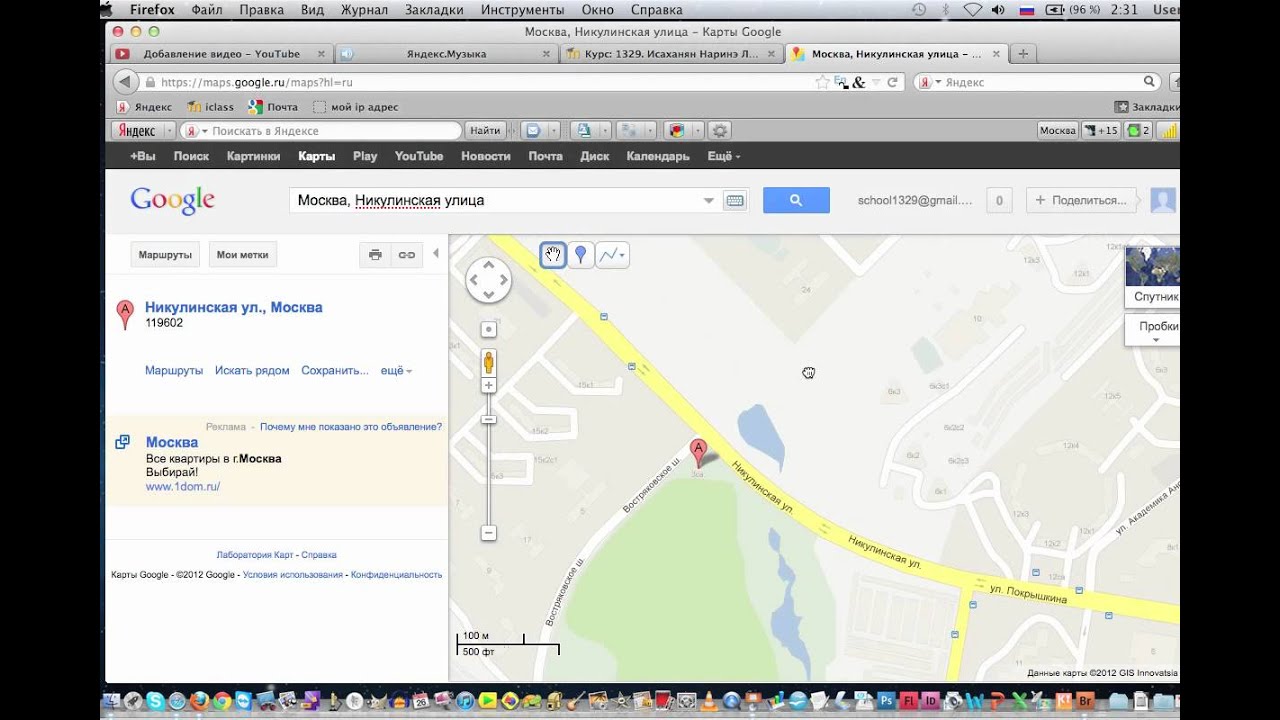
Не стесняйтесь обращаться к нам с любыми вопросами о профиле GMB. Мы будем более чем рады помочь. Или, если вам сначала нужна дополнительная информация, узнайте больше о 15 простых шагах по оптимизации страницы Google My Business.
Markitors — компания, занимающаяся цифровым маркетингом в области SEO. Мы работаем с малыми предприятиями, чтобы повысить рейтинг их веб-сайтов в Google, что приводит к увеличению трафика и потенциальных клиентов. Узнайте, что есть в нашем наборе инструментов SEO: аудит и исследование ключевых слов, цифровой PR, техническое SEO и локальное SEO.
Как карты Google могут помочь вашему бизнесу
1.Карты Google помогают людям найти вашу компанию
Как уже упоминалось, одним из самых больших преимуществ Google Maps является то, что он позволяет людям быстро находить вашу компанию. Возможности локального поиска позволяют Картам Google закреплять и перечислять предприятия, связанные с поиском пользователя. Пользователь может легко просмотреть свои варианты, прежде чем решить посетить или связаться с бизнесом. Карты Google действуют как поисковая система для поиска бизнес-пользователей, а затем как карта, чтобы направлять пользователей в это место.
Карты Google действуют как поисковая система для поиска бизнес-пользователей, а затем как карта, чтобы направлять пользователей в это место.
Это особенно важно, поскольку почти 1/3 всех мобильных поисковых запросов связаны с местоположением, а это означает, что Google Maps является важным фактором мобильного трафика.
2. Карты Google позволяют людям быстро связаться с вашей компанией
Когда пользователи просматривают ваше объявление на Картах Google, платформа предоставляет полный индекс вашей компании, который включает номер телефона вашей компании. А поскольку большинство поисковых запросов на Картах Google выполняются по телефону, они могут позвонить в вашу компанию одним касанием. Поскольку люди используют Google Maps для принятия решения, например. где найти пончики или найти ближайший магазин одежды, платформа предоставляет пользователям возможность эффективно связываться с компанией, задавать вопросы, а затем решать, посещать их или нет.Это позволяет пользователям сделать следующий шаг, а предприятиям напрямую связаться с потенциальными клиентами.
3. Карты Google побуждают людей посещать ваше местоположение или веб-сайт
Помимо предоставления номера телефона компании, Карты Google также выделяют другую контактную информацию или информацию о посещении. Для обычных магазинов, таких как магазины или рестораны, пользователи могут быстро изучить профиль вашего бизнеса и найти маршруты, и все это из одного центрального места. Нет необходимости переключаться между приложениями или веб-страницами.Это простая прокрутка и нажатие между лидом и клиентом.
Для компаний, которые продают услуги или продукты, которые требуют дополнительных исследований или требуют более крупной покупки, в списке Карт Google есть прямые ссылки на веб-сайт. Это позволяет пользователям исследовать и узнавать больше о компании в удобной для доступа форме.
Для пользователей, пытающихся принять решение или изучить варианты, функция маршрутов и веб-сайта, которая естественным образом является частью Карт Google, позволяет им легко посетить ваш магазин или сайт.Платформа Google Maps является огромным драйвером как для личного трафика, так и для веб-сайта.
Конечно, это означает, что ваш веб-сайт должен быть разработан для мобильных устройств, чтобы поддерживать такой трафик. Узнайте больше о том, что значит иметь веб-сайт, оптимизированный для мобильных устройств.
4. Карты Google отображают вашу компанию с помощью изображений
В настоящее время пользователи увлечены изображениями, они обращаются к визуальному представлению вашего бизнеса. От изображений, которые предлагает ваша компания, до фотографий, которыми поделились потребители, Google Maps курирует визуальную витрину вашего бизнеса, как краткий обзор продуктов / услуг и того, как выглядит витрина / интерьер.Фактически, объявления с фотографиями получают на 42 % больше запросов о направлении и на 35 % больше переходов на веб-сайт.
Узнайте, как фотографии и изображения могут повлиять на ваш бизнес и улучшить его.
5. Карты Google обеспечивают доверие клиентов благодаря отзывам
Ничто так не укрепляет доверие к бренду, как подтверждение от других, и самый успешный способ сделать это — онлайн-отзывы, которые Google Maps отображает в списке профилей.

 Оба действия приведут к появлению одной и той же страницы.
Оба действия приведут к появлению одной и той же страницы.

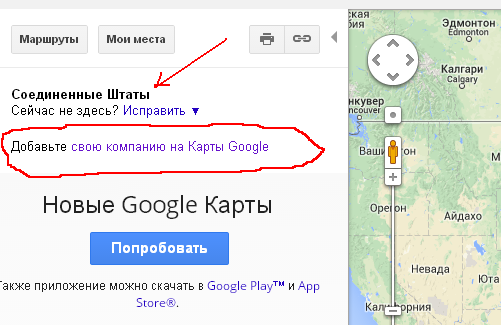
 В таком случае вернуться к параметрам можно будет только через «Сведения».
В таком случае вернуться к параметрам можно будет только через «Сведения».




 Так вы докажете поисковику, что бизнес действительно находится в указанном месте.
Так вы докажете поисковику, что бизнес действительно находится в указанном месте.
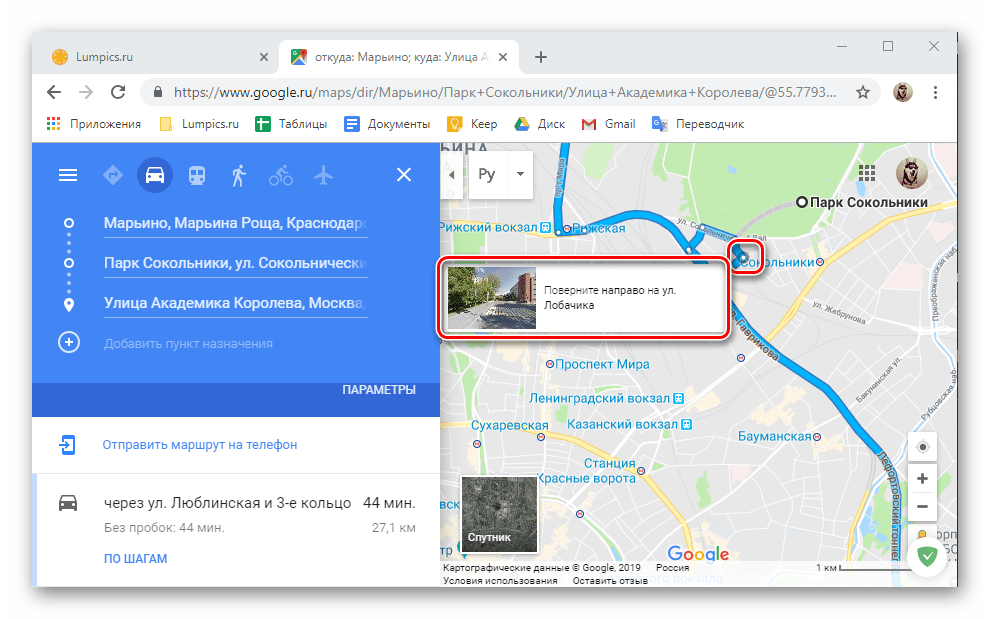 А в сфере общепита пользователи поисковых систем часто указывают цену среднего чека в связке с основным ключом.
А в сфере общепита пользователи поисковых систем часто указывают цену среднего чека в связке с основным ключом. Для этого добавьте
Для этого добавьте  Дайте нашей системе неделю, чтобы найти и обновить ваш сайт
подробности в результатах поиска.
Дайте нашей системе неделю, чтобы найти и обновить ваш сайт
подробности в результатах поиска. Подробные инструкции см.
Получение ресурса Организации.
Подробные инструкции см.
Получение ресурса Организации.
